
Xerox WorkCentre 6015
Color Multifunction Printer
Imprimante multifonction couleur
Xerox® WorkCentre® 6015
User Guide
Guide d'utilisation
Italiano Guida per l’utente
Deutsch Benutzerhandbuch
Español Guía del usuario
Português Guia do usuário
Nederlands Gebruikershandleiding
Svenska Användarhandbok
Dansk Betjeningsvejledning
Čeština Uživatelská příručka
Polski Przewodnik użytkownika
Magyar
Felhasználói útmutató
Русский Руководство пользователя
Türkçe
Kullanıcı Kılavuzu
Ελληνικά Εγχειρίδιο χρήστη

© 2011 Xerox Corporation. Reservados todos los derechos. Derechos de obra no publicada reservados conforme a las leyes de propiedad
intelectual de Estados Unidos. El contenido de esta obra no puede reproducirse en forma alguna sin el permiso de Xerox Corporation.
Los derechos de propiedad intelectual (copyright) incluyen en forma y fondo todo el material e información registrable como propiedad
intelectual según la legislación actual y futura, incluido sin limitación alguna el material generado por los programas de software y
mostrado en pantalla, como estilos, plantillas, iconos, vistas de pantalla, apariencia, etc.
XEROX® y XEROX and Design®, Phaser®, PhaserSMART®, PhaserMatch®, PhaserCal®, PhaserMeter, CentreWare®, PrintingScout®,
Walk-Up®, WorkCentre®, FreeFlow®, SMARTsend®, Scan to PC Desktop®, MeterAssistant®, SuppliesAssistant®, Xerox Secure Access
Unified ID System®, Xerox Extensible Interface Platform®, ColorQube®, Global Print Driver® y Mobile Express Driver® son marcas
comerciales de Xerox Corporation en Estados Unidos y/o en otros países.
Adobe® Reader®, Adobe® Type Manager®, ATM™, Flash®, Macromedia®, Photoshop® y PostScript® son marcas comerciales de
Adobe Systems Incorporated en Estados Unidos y en otros países.
Apple®, AppleTalk®, Bonjour®, EtherTalk®, Macintosh®, Mac OS® y TrueType® son marcas comerciales de Apple Inc. registradas en
Estados Unidos y en otros países.
HP-GL®, HP-UX® y PCL® son marcas comerciales de Hewlett-Packard Corporation en Estados Unidos y en otros países.
IBM® y AIX® son marcas comerciales de International Business Machines Corporation en Estados Unidos y en otros países.
Microsoft®, Windows Vista®, Windows® y Windows Server® son marcas comerciales de Microsoft Corporation en Estados Unidos y en
otros países.
Novell®, NetWare®, NDPS®, NDS®, IPX™ y Novell Distributed Print Services™ son marcas comerciales de Novell, Inc. en Estados Unidos y
en otros países.
SGI® y IRIX® son marcas comerciales de Silicon Graphics International Corp. o de sus subsidiarias en Estados Unidos y en otros países.
Sun Sun Microsystems y Solaris son marcas comerciales o marcas registradas de Oracle y/o sus filiales en Estados Unidos y en otros
países.
UNIX® es una marca comercial en Estados Unidos y en otros países, que se otorga con licencia exclusivamente a través de X/ Open
Company Limited.
PANTONE® y otras marcas comerciales de Pantone, Inc. son marcas comerciales propiedad de Pantone, Inc.
Versión del documento 1.1: Marzo 2012

Contenido
1 Seguridad 11
Seguridad eléctrica ....................................................................................................................................................... 12
Directrices generales ............................................................................................................................................ 12
Cable de alimentación ........................................................................................................................................ 13
Cable de línea telefónica ................................................................................................................................... 13
Seguridad durante el funcionamiento .................................................................................................................. 14
Directrices de funcionamiento ......................................................................................................................... 14
Emisión de ozono .................................................................................................................................................. 14
Ubicación de la impresora ................................................................................................................................. 14
Suministros para impresora .............................................................................................................................. 15
Seguridad durante el mantenimiento ................................................................................................................... 16
Símbolos en la impresora ........................................................................................................................................... 17
Medio ambiente, seguridad e higiene: información de contacto ............................................................... 18
2 Funciones 19
Piezas de la impresora ................................................................................................................................................. 20
Vista frontal ............................................................................................................................................................ 20
Vista posterior ........................................................................................................................................................ 21
Panel de control ..................................................................................................................................................... 21
Menús del sistema ........................................................................................................................................................ 25
Páginas de información ...................................................................................................................................... 26
Contadores de facturación ................................................................................................................................ 27
Menú Admin. .......................................................................................................................................................... 28
Menú Opciones prefijadas ................................................................................................................................. 35
Configuración de la bandeja ............................................................................................................................ 37
Idioma del panel ................................................................................................................................................... 37
Modo Ahorro de energía ............................................................................................................................................ 38
Configuración del temporizador de ahorro de energía .......................................................................... 38
Salida del modo de ahorro de energía .......................................................................................................... 38
Funciones de administración .................................................................................................................................... 39
Páginas de información ...................................................................................................................................... 39
Servicios de Internet de CentreWare............................................................................................................. 39
Más información ........................................................................................................................................................... 41
Centro de Asistencia al Cliente de Xerox® ................................................................................................... 41
Impresora multifunción en color WorkCentre 6015 3
Guía del usuario

Contenido
3 Instalación y configuración 43
Generalidades sobre la instalación y configuración ........................................................................................ 44
Elección de una ubicación para la impresora ..................................................................................................... 45
Conexión de la impresora .......................................................................................................................................... 46
Elección de un método de conexión .............................................................................................................. 46
Conexión a una red cableada........................................................................................................................... 47
Conexión a una red inalámbrica ..................................................................................................................... 47
Conexión a un equipo mediante USB ........................................................................................................... 51
Conexión a una línea de teléfono ................................................................................................................... 52
Configuración de las opciones de red ................................................................................................................... 53
Acerca de las direcciones TCP/IP e IP ........................................................................................................... 53
Asignación de la dirección IP de la impresora ........................................................................................... 54
Configuración de la cabecera de fax ............................................................................................................. 57
Activación de la función de escaneado de la impresora ........................................................................ 58
Ajuste de la fecha y hora ........................................................................................................................................... 59
Instalación del software ............................................................................................................................................. 60
Requisitos del sistema operativo..................................................................................................................... 60
Controladores de impresora disponibles ...................................................................................................... 60
Instalación de los controladores de impresión para una impresora de red Windows ................ 61
Instalación de los controladores de impresión para una impresora USB Windows .................... 62
Instalar los controladores y utilidades para Macintosh OS X 10.5 y versiones posteriores ...... 63
Configuración del escaneado ................................................................................................................................... 65
Generalidades sobre la configuración del escaneado ............................................................................ 65
Configuración del escaneado a una carpeta compartida de su equipo .......................................... 66
Configuración del escaneado a un servidor FTP ....................................................................................... 69
Configuración del escaneado a una dirección de e-mail ....................................................................... 70
Configuración del escaneado con USB ......................................................................................................... 70
4 Imprimiéndose 73
Papel admitido ............................................................................................................................................................... 74
Materiales de impresión recomendados ...................................................................................................... 74
Pedido de papel ..................................................................................................................................................... 74
Directrices generales para la colocación del papel .................................................................................. 74
Papel que puede dañar la impresora ............................................................................................................. 75
Directrices de almacenamiento del papel ................................................................................................... 75
Tamaños de papel estándar admitidos ........................................................................................................ 76
Tamaños de papel personalizados admitidos ........................................................................................... 76
Tipos y pesos de papel admitidos ................................................................................................................... 76
Colocación del papel .................................................................................................................................................... 77
Colocación del papel en la bandeja principal ............................................................................................ 77
Colocación de papel en la bandeja especial ............................................................................................... 80
Configuración de los tipos y tamaños de papel y de Mostrar pantalla ............................................ 82
4 Impresora multifunción en color WorkCentre 6015
Guía del usuario

Selección de opciones de impresión ...................................................................................................................... 83
Selección de los valores predeterminados de impresión en Windows .............................................. 83
Selección de los valores predeterminados de impresión en Windows para una
impresora compartida de red ........................................................................................................................... 84
Selección de las opciones de impresión para un trabajo en particular en Windows ................... 84
Selección de las opciones de impresión para Macintosh ....................................................................... 85
Impresión de sobres ..................................................................................................................................................... 86
Directrices para la impresión de sobres ........................................................................................................ 86
Colocación de sobres en las bandejas ........................................................................................................... 87
Especificación de las opciones de la bandeja principal para la impresión de sobres.................. 88
Impresión de sobres desde una aplicación ................................................................................................. 88
Uso de los tamaños de papel personalizados .................................................................................................... 89
Definición de tamaños de papel personalizados ...................................................................................... 89
Impresión en papel de tamaño personalizado .......................................................................................... 90
Impresión en ambas caras del papel .................................................................................................................... 92
Configuración de la impresión a 2 caras ...................................................................................................... 92
Colocación del papel para la impresión a 2 caras manual .................................................................... 93
Impresión desde una unidad USB .......................................................................................................................... 94
Contenido
5 Copia 95
Realización de copias .................................................................................................................................................. 96
Directrices del alimentador automático de documentos ...................................................................... 97
Directrices para el cristal de exposición ........................................................................................................ 97
Ajuste de las opciones de copia .............................................................................................................................. 98
Opciones básicas ................................................................................................................................................... 99
Opciones de calidad de imagen .................................................................................................................... 100
Ajustes del diseño de la imagen .................................................................................................................... 101
Ajustes de salida .................................................................................................................................................. 102
Cambio de las opciones de copia predeterminadas ...................................................................................... 103
Cambio del Modo de color .............................................................................................................................. 103
Cambio del nivel de exposición automática ............................................................................................. 103
Modificación del balance de color ................................................................................................................ 104
Cambio del tamaño del papel de la ranura de alimentación manual ............................................ 104
Limitación del acceso al servicio de copia ......................................................................................................... 105
6 Escaneándose 107
Colocación de los documentos para el escaneado ........................................................................................ 108
Directrices del alimentador automático de documentos .................................................................... 108
Directrices para el cristal de exposición ...................................................................................................... 109
Escaneado con envío a una unidad USB............................................................................................................ 110
Escaneado a una carpeta en un equipo conectado con USB .................................................................... 111
Impresora multifunción en color WorkCentre 6015 5
Guía del usuario

Contenido
Escaneado a una carpeta compartida de un equipo de la red .................................................................. 112
Uso compartido de una carpeta en un equipo Windows .................................................................... 112
Uso compartido de una carpeta mediante Macintosh OS X versión 10.5 y posterior .............. 113
Adición de una carpeta como una entrada de la Libreta de direcciones mediante
Servicios de Internet de CentreWare........................................................................................................... 113
Adición de una carpeta como una entrada de la Libreta de direcciones utilizando
el Editor de libreta de direcciones ................................................................................................................. 114
Escaneado a una carpeta de un equipo de la red .................................................................................. 115
Escaneado con envío a direcciones de correo electrónico........................................................................... 116
Escaneado y envío a un servidor FTP .................................................................................................................. 117
Escaneado de imágenes a una aplicación en un equipo conectado con USB..................................... 118
Escaneado de una imagen en una aplicación ......................................................................................... 118
Escaneado de una imagen mediante Windows XP ................................................................................ 119
Escaneado de una imagen mediante Windows Vista o Windows 7................................................ 120
Ajuste de las opciones de escaneado .................................................................................................................. 121
Configuración del formato de archivo ........................................................................................................ 121
Configuración del modo de color .................................................................................................................. 121
Configuración de la resolución de escaneado ......................................................................................... 122
Especificación del tamaño original .............................................................................................................. 122
Transformación de la imagen en más clara o más oscura .................................................................. 122
Ajuste de la nitidez ............................................................................................................................................. 122
Cambio del nivel de exposición automática ............................................................................................. 122
Configuración de los márgenes ..................................................................................................................... 123
Modificación de la configuración de escaneado predeterminada .......................................................... 124
Ajuste de la opción Escanear a red .............................................................................................................. 125
Configuración del formato de archivo ........................................................................................................ 125
Cambio del Modo de color .............................................................................................................................. 125
Configuración de la resolución de escaneado ......................................................................................... 125
Ajuste del Conjunto de botones de color ................................................................................................... 125
Especificación del tamaño original .............................................................................................................. 126
Transformación de la imagen en más clara o más oscura .................................................................. 126
Ajuste de la nitidez ............................................................................................................................................. 126
Cambio del nivel de exposición automática ............................................................................................. 126
Configuración de los márgenes ..................................................................................................................... 127
Configuración del formato de archivo TIFF .............................................................................................. 127
Configuración de la compresión de imágenes......................................................................................... 127
Configuración del tamaño de e-mail máximo ......................................................................................... 127
Limitación del acceso al servicio de escaneado .............................................................................................. 128
7 Fax 129
Carga de documentos para fax ............................................................................................................................. 130
Fax básico ...................................................................................................................................................................... 131
Envío de un fax desde la impresora ............................................................................................................. 131
Envío de un fax desde el equipo .................................................................................................................... 133
6 Impresora multifunción en color WorkCentre 6015
Guía del usuario

Uso de la libreta de direcciones del fax .............................................................................................................. 134
Envío de fax a un individuo ............................................................................................................................. 135
Envío de fax a un grupo .................................................................................................................................... 137
Selección de opciones de fax para trabajos individuales ............................................................................ 141
Configuración de la resolución de fax ......................................................................................................... 141
Transformación de la imagen en más clara o más oscura .................................................................. 141
Activación o desactivación de Colgado ...................................................................................................... 141
Envío de un fax diferido.................................................................................................................................... 142
Selección de una página de portada de fax ............................................................................................. 142
Configuración del sondeo ................................................................................................................................ 142
Configuración de la función de fax de la impresora ..................................................................................... 143
Cambio de la configuración predeterminada del fax ........................................................................... 143
Administración de las funciones de fax ............................................................................................................. 144
Impresión de informes del monitor ............................................................................................................. 144
Impresión de un informe del monitor para un fax de grupo.............................................................. 144
Activación o desactivación de la recepción segura de faxes .............................................................. 145
Limitación del acceso al servicio de fax ...................................................................................................... 146
Impresión de informes de fax ........................................................................................................................ 147
Inserción de pausas en números de fax ..................................................................................................... 147
Contenido
8 Mantenimiento 149
Limpieza de la impresora ......................................................................................................................................... 150
Precauciones generales .................................................................................................................................... 150
Limpieza del escáner .......................................................................................................................................... 151
Limpieza del exterior .......................................................................................................................................... 153
Limpieza del interior........................................................................................................................................... 153
Procedimientos de ajuste y mantenimiento .................................................................................................... 161
Registro de colores.............................................................................................................................................. 161
Ajuste del tipo de papel .................................................................................................................................... 162
Ajuste del rodillo de transfer. de polarización .......................................................................................... 162
Ajuste del fusor .................................................................................................................................................... 163
Actualización del rodillo de transferencia de polarización .................................................................. 163
Ajuste de la altitud ............................................................................................................................................. 163
Pedido de suministros ............................................................................................................................................... 165
Suministros ............................................................................................................................................................ 165
Cuándo realizar un pedido de suministros ................................................................................................ 165
Cartuchos de tóner ............................................................................................................................................. 166
Reciclaje de suministros.................................................................................................................................... 167
Administración de la impresora ............................................................................................................................ 168
Comprobación de los recuentos de páginas ............................................................................................. 168
Cambio de la contraseña del bloqueo de panel ...................................................................................... 169
Traslado de la impresora.......................................................................................................................................... 170
Impresora multifunción en color WorkCentre 6015 7
Guía del usuario

Contenido
9 Solución de problemas 173
Solución de problemas generales ......................................................................................................................... 174
La impresora no se enciende .......................................................................................................................... 174
La impresora se reinicia o se apaga con frecuencia .............................................................................. 175
La impresora no imprime ................................................................................................................................. 175
La impresora emite ruidos no habituales ................................................................................................... 176
Se ha formado condensación en el interior de la impresora .............................................................. 176
Atascos de papel ......................................................................................................................................................... 177
Reducción de los atascos de papel ............................................................................................................... 177
Localización de atascos de papel .................................................................................................................. 179
Despeje de atascos de papel .......................................................................................................................... 180
Solución de problemas de atasco de papel ............................................................................................... 185
Problemas de calidad de impresión ............................................................................................................. 187
Obtención de ayuda .................................................................................................................................................. 193
Mensajes de error y de estado ....................................................................................................................... 193
Alertas de PrintingScout ................................................................................................................................... 193
Asistente de Ayuda en línea ........................................................................................................................... 193
Páginas de información .................................................................................................................................... 193
Más información ................................................................................................................................................. 194
A Especificaciones 195
Configuraciones y opciones de la impresora .................................................................................................... 196
Configuraciones disponibles ........................................................................................................................... 196
Funciones estándar ............................................................................................................................................ 196
Especificaciones físicas ............................................................................................................................................. 198
Pesos y dimensiones .......................................................................................................................................... 198
Requisitos de espacio totales ......................................................................................................................... 198
Requisitos de espacio ........................................................................................................................................ 198
Especificaciones medioambientales .................................................................................................................... 200
Temperatura ......................................................................................................................................................... 200
Humedad relativa ............................................................................................................................................... 200
Altitud ...................................................................................................................................................................... 200
Especificaciones eléctricas....................................................................................................................................... 201
Voltaje de la fuente de alimentación y frecuencia ................................................................................ 201
Consumo de energía .......................................................................................................................................... 201
Producto con la calificación ENERGY STAR .............................................................................................. 201
Especificaciones de rendimiento........................................................................................................................... 202
Especificaciones del controlador ........................................................................................................................... 203
Procesador ............................................................................................................................................................. 203
Memoria ................................................................................................................................................................. 203
Interfaces ............................................................................................................................................................... 203
8 Impresora multifunción en color WorkCentre 6015
Guía del usuario
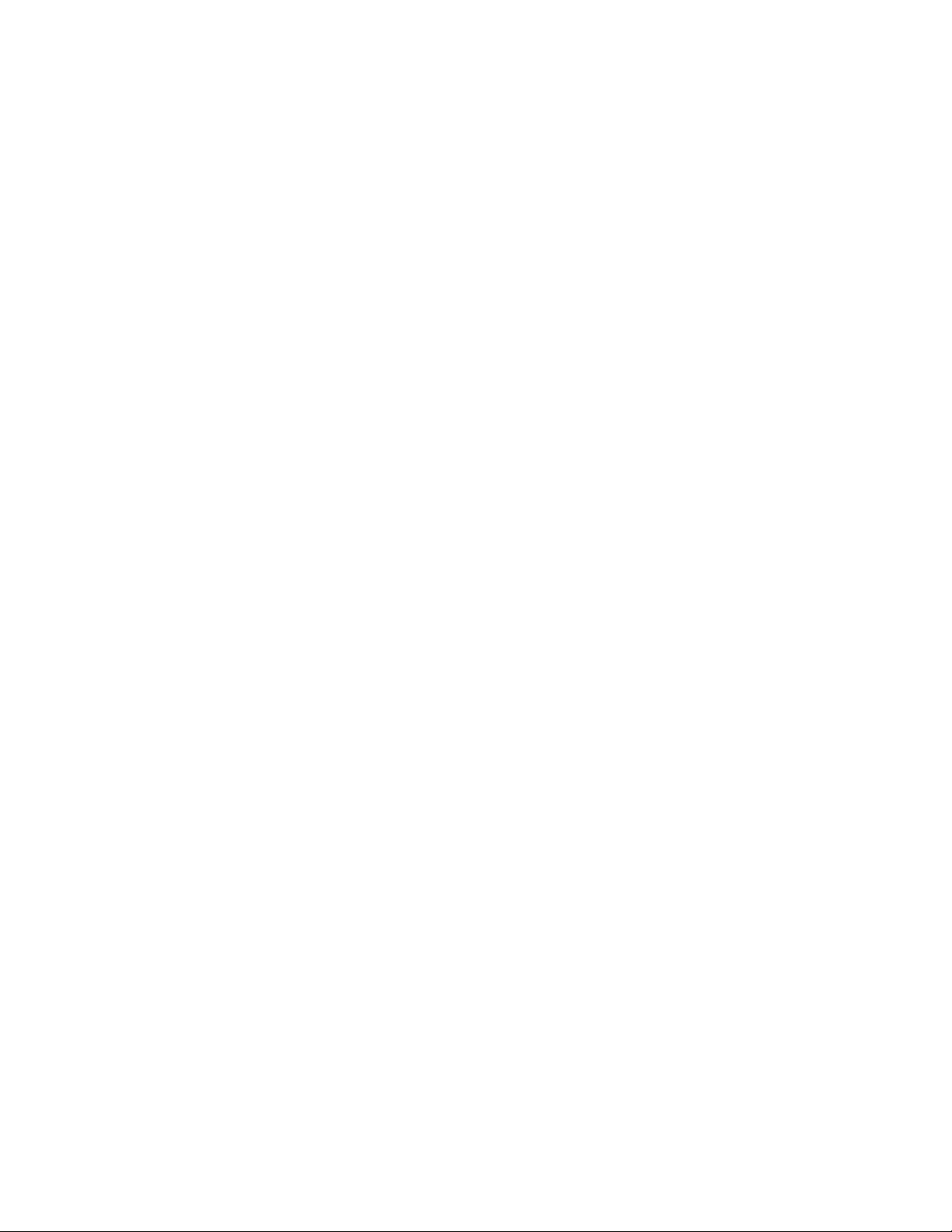
Contenido
B Información sobre normativas 205
Normativa básica ........................................................................................................................................................ 206
Estados Unidos (Normativa FCC) ................................................................................................................. 206
Canadá .................................................................................................................................................................... 206
Unión Europea ..................................................................................................................................................... 207
Directiva RoHS de Turquía............................................................................................................................... 207
Normativa de copia ................................................................................................................................................... 208
Estados Unidos .................................................................................................................................................... 208
Canadá .................................................................................................................................................................... 209
Otros países ........................................................................................................................................................... 210
Normativa de envío de fax ...................................................................................................................................... 211
Estados Unidos .................................................................................................................................................... 211
Canadá .................................................................................................................................................................... 213
Unión Europea ..................................................................................................................................................... 213
Sudáfrica ................................................................................................................................................................ 214
Nueva Zelanda ..................................................................................................................................................... 214
Fichas de datos de seguridad ................................................................................................................................. 216
C Reciclaje y eliminación de productos 217
Todos los países ........................................................................................................................................................... 218
Norteamérica ............................................................................................................................................................... 219
Unión Europea ............................................................................................................................................................. 220
Ámbito doméstico o privado .......................................................................................................................... 220
Ámbito profesional o comercial .................................................................................................................... 220
Recogida y eliminación de equipos y baterías ......................................................................................... 221
Nota sobre el símbolo de batería .................................................................................................................. 221
Extracción de las baterías ................................................................................................................................ 221
Otros países ................................................................................................................................................................... 222
Impresora multifunción en color WorkCentre 6015 9
Guía del usuario

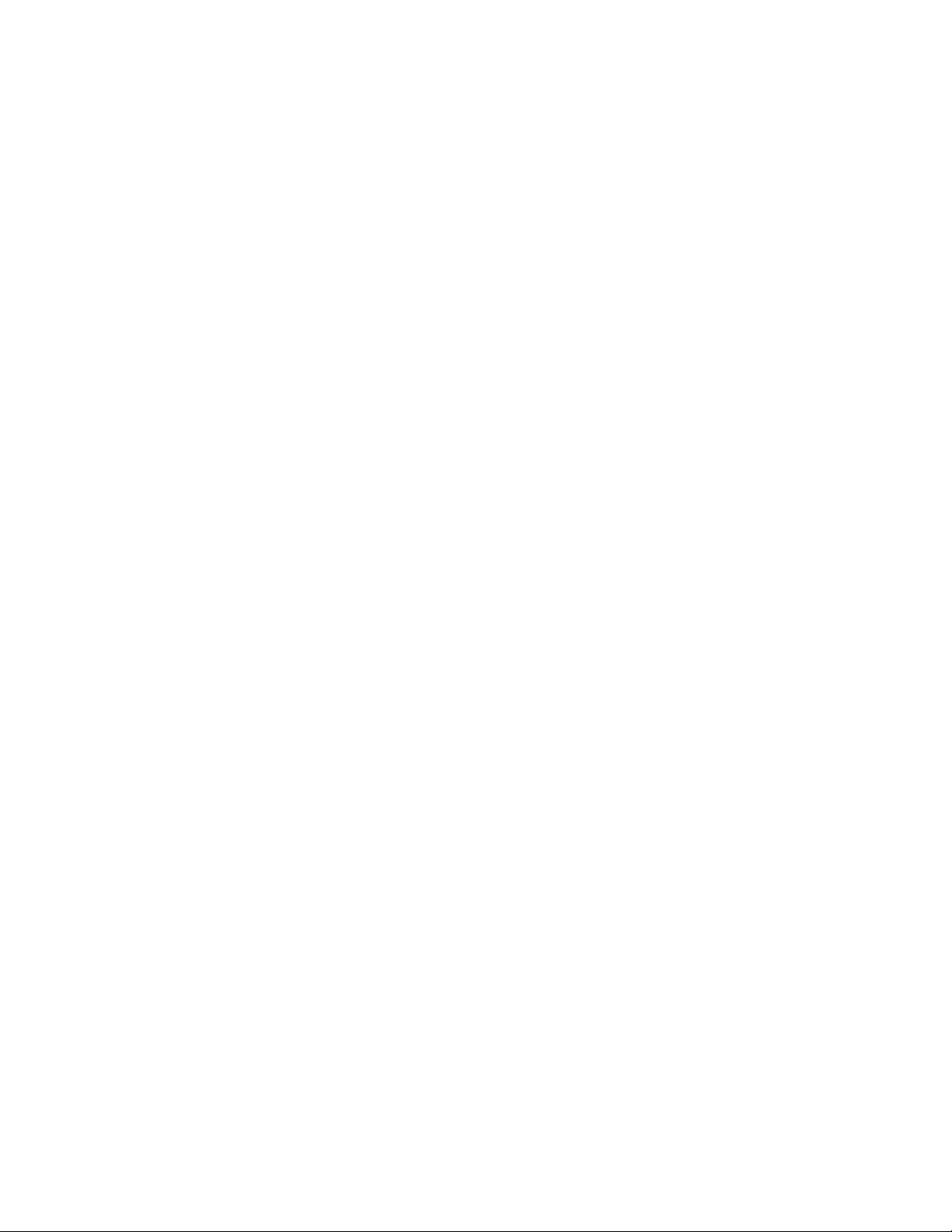
Este capítulo incluye:
Seguridad eléctrica .......................................................................................................................................................... 12
Seguridad durante el funcionamiento ..................................................................................................................... 14
Seguridad durante el mantenimiento ...................................................................................................................... 16
Símbolos en la impresora .............................................................................................................................................. 17
Medio ambiente, seguridad e higiene: información de contacto .................................................................. 18
1
Seguridad
La impresora y los suministros recomendados se han diseñado y probado para que cumplan estrictos
requisitos de seguridad. Prestar atención a la información siguiente garantizará el funcionamiento seguro
de su impresora Xerox® de forma continua.
Impresora multifunción en color WorkCentre 6015 11
Guía del usuario

Seguridad
Esta sección incluye:
Directrices generales ....................................................................................................................................................... 12
Cable de alimentación ................................................................................................................................................... 12
Cable de línea telefónica............................................................................................................................................... 13
ATENCIÓN:
No introduzca objetos en las ranuras o aberturas de la impresora. Si hace contacto con
algún punto con carga eléctrica o si cortocircuita algún componente, podría producirse
un incendio o una descarga eléctrica.
No quite las cubiertas o dispositivos de seguridad que están sujetos con tornillos, a
menos que vaya a instalar algún equipo opcional y se haya indicado que lo haga.
Cuando se realizan estas instalaciones, apague la impresora. Desconecte el cable de
alimentación cuando extraiga las cubiertas y los dispositivos de seguridad para instalar
algún equipo opcional. A excepción de las opciones instalables por el usuario, los
componentes que se encuentran tras dichas cubiertas no requieren ningún tipo de
mantenimiento o servicio por parte del usuario.
Seguridad eléctrica
Directrices generales
Las situaciones siguientes representan un riesgo para su seguridad:
El cable de alimentación está dañado o raído.
Se ha derramado líquido en la impresora.
La impresora está expuesta a agua.
Sale humo de la impresora o la superficie está muy caliente.
La impresora emite olores o ruidos raros.
En la impresora se ha activado un disyuntor, un fusible u otro dispositivo de seguridad.
Si se produce alguna de estas condiciones:
1. Apague la impresora de inmediato.
2. Desconecte el cable de alimentación de la toma eléctrica.
3. Llame a un técnico de servicio autorizado.
12 Impresora multifunción en color WorkCentre 6015
Guía del usuario

Seguridad
ATENCIÓN: Para evitar la posibilidad de una descarga eléctrica, asegúrese de que la impresora esté
conectada a tierra correctamente. Los productos eléctricos pueden conllevar riesgos en caso de uso
indebido.
ATENCIÓN: Para reducir el riesgo de incendios, utilice solamente un cable de línea de
telecomunicaciones AWG (American Wire Gauge) nº 26 o mayor.
Cable de alimentación
Use el cable de alimentación suministrado con la impresora.
Enchufe el cable directamente a una toma eléctrica correctamente conectada a tierra. Asegúrese de
que ambos extremos del cable están conectados correctamente. Si no sabe si la toma está
conectada a tierra, pida a un electricista que lo compruebe.
No utilice un enchufe adaptador a tierra para conectar la impresora a una toma eléctrica que no
tenga un terminal de conexión a tierra.
Utilice solamente un cable alargador o una regleta de conexiones diseñado para soportar la
corriente eléctrica de la impresora.
Compruebe que la impresora está enchufada a una toma eléctrica que proporcione el voltaje
adecuado. Revise las especificaciones eléctricas de la impresora con un electricista si es necesario.
No ponga la impresora en un lugar donde se pueda pisar el cable de alimentación.
No coloque objetos sobre el cable de alimentación.
No conecte o desconecte el cable de alimentación cuando la impresora esté encendida.
Sustituya el cable de alimentación si está dañado o raído.
Para evitar la posibilidad de una descarga eléctrica y de daños en el cable, utilice el enchufe al
desconectar el cable de alimentación.
El cable de alimentación está conectado a la impresora como un dispositivo de conexión en la parte
posterior de la impresora. Si es preciso desconectar toda la electricidad de la impresora, desconecte el
cable de alimentación de la toma de corriente.
Cable de línea telefónica
Impresora multifunción en color WorkCentre 6015 13
Guía del usuario

Seguridad
Seguridad durante el funcionamiento
Su impresora y los suministros se han diseñado y probado para que cumplan estrictos requisitos de
seguridad. Estos incluyen el examen y la aprobación por un organismo de seguridad y el cumplimiento
con las normas medioambientales establecidas.
Si presta atención a las siguientes normas de seguridad, contribuirá a que su impresora funcione
continuamente de forma segura.
Directrices de funcionamiento
No extraiga la bandeja de origen de papel que haya seleccionado en el controlador de impresora o el
panel de control mientras se esté imprimiendo.
No abra las puertas mientras la impresora está imprimiendo.
No mueva la impresora mientras está imprimiendo.
Mantenga las manos, el cabello, la corbata, etc. apartados de los rodillos de alimentación y salida.
Las cubiertas, que requieren herramientas para retirarlas, protegen las áreas de riesgo en la
impresora. No retire las cubiertas protectoras.
Emisión de ozono
Esta impresora produce ozono durante el funcionamiento normal. La cantidad de ozono producido
depende del volumen de copias. El ozono es más pesado que el aire y no se produce en cantidades
suficientemente altas para resultar nocivo. Instale la impresora en un lugar con buena ventilación.
Para obtener más información en Estados Unidos y Canadá, vaya a www.xerox.com/environment. En
otros mercados, póngase en contacto con su representante local de Xerox® o vaya a
www.xerox.com/environment_europe.
Ubicación de la impresora
Coloque la impresora en una superficie nivelada y sólida, sin vibraciones, capaz de resistir su peso.
Para saber el peso de la impresora, consulte Especificaciones físicas on page 198.
No bloquee ni tape las ranuras o aberturas de la impresora. Estas aberturas tienen como función
ventilar la impresora y evitar que se caliente en exceso.
Coloque la impresora en un lugar donde haya espacio suficiente para su correcto funcionamiento y
mantenimiento.
Coloque la impresora en un lugar donde no haya polvo.
No almacene ni utilice la impresora en un lugar muy caluroso, frío o húmedo.
No coloque la impresora cerca de una fuente de calor.
Para evitar dañar los componentes sensibles a la luz, no exponga la impresora a la luz directa del sol.
No coloque la impresora en un lugar donde esté directamente expuesta a la corriente de aire frío de
un aparato de aire acondicionado.
14 Impresora multifunción en color WorkCentre 6015
Guía del usuario

Seguridad
PRECAUCIÓN: No se recomienda el uso de suministros que no sean de Xerox®. La garantía de Xerox®,
el acuerdo de servicio y la Total Satisfaction Guarantee (Garantía de satisfacción total) no cubren los
daños, desperfectos o deterioro de los resultados si se deben al uso de suministros que no son
originales de Xerox® o de suministros Xerox® que no son específicos para esta impresora. La Total
Satisfaction Guarantee (Garantía de satisfacción total) está disponible en los Estados Unidos y en
Canadá. La cobertura puede variar en otros países. Póngase en contacto con el representante de
Xerox para obtener más información.
No coloque la impresora en ubicaciones propensas a experimentar vibraciones.
Para un óptimo rendimiento, use la impresora en las alturas especificadas en Altura on page 200.
Suministros para impresora
Utilice los suministros previstos para la impresora. El uso de materiales no adecuados puede
perjudicar el funcionamiento y originar situaciones de peligro.
Siga todos los avisos e instrucciones indicados en el producto, opciones y suministros o en la
documentación entregada con ellos.
Almacene todos los suministros siguiendo las instrucciones del embalaje o envase.
Mantenga todos los suministros fuera del alcance de los niños.
No queme jamás los suministros.
Al manipular suministros, evite el contacto con la piel y los ojos. El contacto con los ojos puede causar
irritación e inflamación. No intente desarmar los suministros; esto aumenta el riesgo de contacto con
la piel y los ojos.
Impresora multifunción en color WorkCentre 6015 15
Guía del usuario

Seguridad
Seguridad durante el mantenimiento
No realice ningún procedimiento de mantenimiento que no esté descrito en la documentación que
acompaña a la impresora.
No utilice productos de limpieza en aerosol. Utilice para la limpieza un paño que no suelte pelusa.
Para más información sobre el programa de reciclaje de suministros de Xerox®, vaya a:
www.xerox.com/gwa
16 Impresora multifunción en color WorkCentre 6015
Guía del usuario

Símbolo
Descripción
Aviso o Precaución:
Si hace caso omiso a este aviso, pueden producirse daños graves o incluso la muerte.
Si hace caso omiso a esta nota de precaución, pueden producirse daños materiales.
Superficie caliente interior o exterior de la impresora. Tenga cuidado para evitar lesiones
personales.
No queme el artículo.
No toque los componentes en los que figure este símbolo. Podría resultar herido.
Superficie caliente. Espere el tiempo indicado antes de tocar el componente.
Símbolos en la impresora
En la impresora figuran los siguientes símbolos de seguridad.
Seguridad
Impresora multifunción en color WorkCentre 6015 17
Guía del usuario

Seguridad
Estados Unidos:
1-800 828-6571
Canadá:
1-800 828-6571
Europa:
+44 1707 353 434
Medio ambiente, seguridad e higiene: información de contacto
Si desea obtener más información sobre medio ambiente, seguridad e higiene con relación a este
producto y los suministros Xerox®, póngase en contacto con las siguientes líneas de asistencia al cliente:
Para obtener más información sobre la seguridad del producto en Estados Unidos, vaya a
www.xerox.com/environment.
Para obtener más información sobre la seguridad del producto en Europa, vaya a
www.xerox.com/environment_europe.
18 Impresora multifunción en color WorkCentre 6015
Guía del usuario

Este capítulo incluye:
Piezas de la impresora .................................................................................................................................................... 20
Menús del sistema ........................................................................................................................................................... 25
Modo Ahorro de energía ............................................................................................................................................... 38
Funciones de administración ....................................................................................................................................... 39
Más información .............................................................................................................................................................. 41
2
Funciones
Impresora multifunción en color WorkCentre 6015 19
Guía del usuario

Funciones
Esta sección incluye:
Vista frontal ....................................................................................................................................................................... 20
Vista posterior ................................................................................................................................................................... 21
Panel de control ................................................................................................................................................................ 21
1. Bandeja especial
2. Guías de anchura
3. Bandeja de salida
4. Extensión de la bandeja de salida
5. Panel de control
6. Alimentador automático de documentos
Sólo está disponible en la impresora
multifunción WorkCentre 6015N/NI de color
7. Puerta lateral
8. Cristal de exposición
9. Varilla de limpieza
10. Interruptor de alimentación
11. Cubierta
12. Bandeja especial
13. Bandeja principal
14. Barra deslizante/Guía de longitud
15. Puerto de memoria USB
Piezas de la impresora
Vista frontal
20 Impresora multifunción en color WorkCentre 6015
Guía del usuario
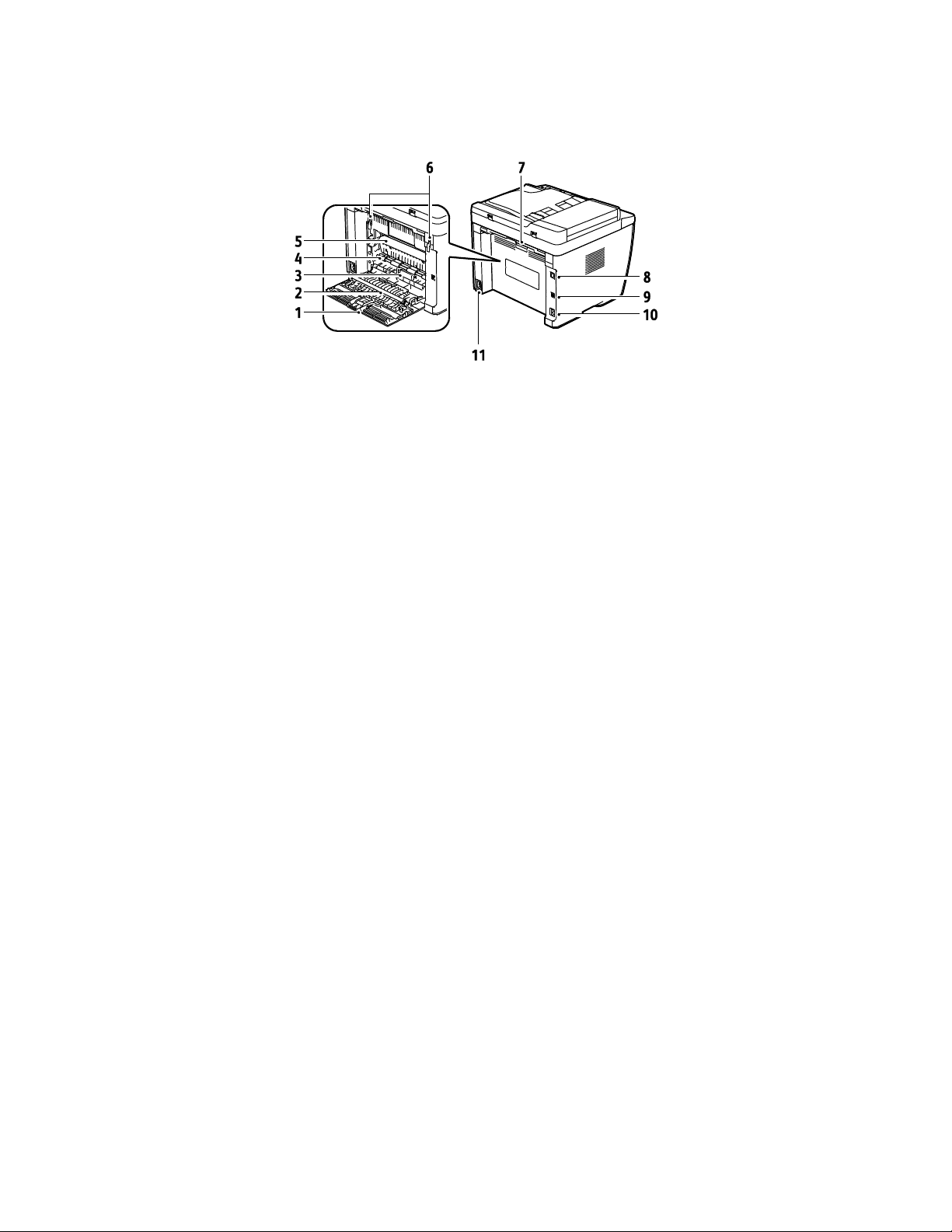
1. Cubierta posterior
2. Rodillo de transferencia
3. Guía del papel
4. Rodillo de registro
5. Correa de transferencia
6. Palancas de apertura del rodillo del fusor
7. Palanca de apertura de la cubierta posterior
8. Conexión Ethernet
Sólo está disponible en la impresora
multifunción WorkCentre 6015N/NI de color
9. Puerto USB
10. Línea de entrada/salida (fax/teléfono)
Sólo está disponible en la impresora
multifunción WorkCentre 6015N/NI de color
11. Conector eléctrico
Vista posterior
Funciones
Panel de control
El panel de control consta de una pantalla, un teclado y los botones que se pulsan para controlar las
funciones disponibles en la impresora. El panel de control:
muestra el estado de la operación actual de la impresora;
proporciona acceso a las funciones de copia, impresión, escaneado y fax;
proporciona acceso a las páginas de información;
indica la necesidad de colocar papel, sustituir suministros o despejar atascos;
muestra los errores y avisos;
Si desea obtener más información, consulte Botones e indicadores de control on page 21.
Impresora multifunción en color WorkCentre 6015 21
Guía del usuario
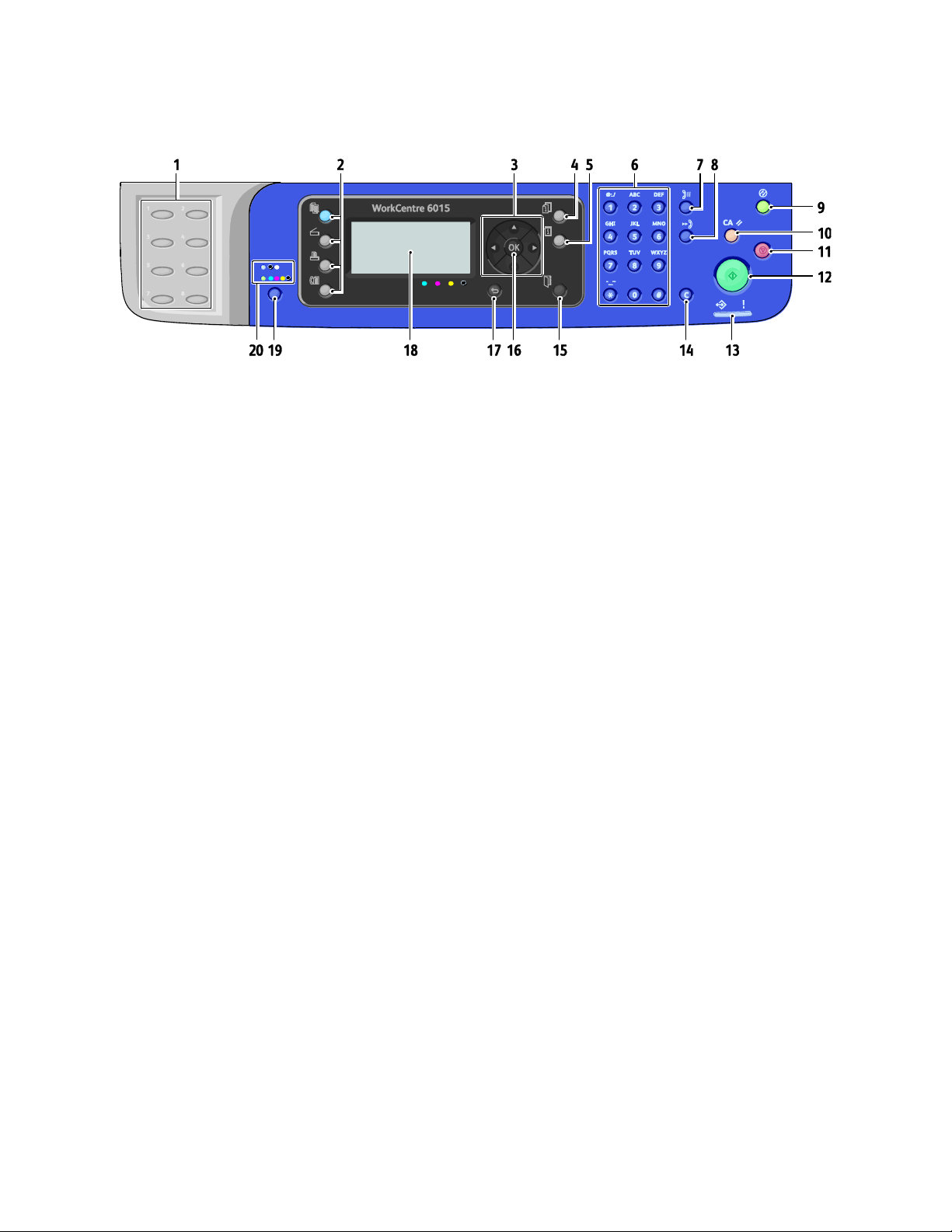
Funciones
1. Teclado Un toque: utilícelo para marcar rápidamente
un número de teléfono. Sólo está disponible en la
impresora multifunción WorkCentre 6015N/NI de
color
2. Botones Copia, Escanear, Imprimir, y Fax: pulse
dichos botones para utilizar los menús Copia,
Escanear, Imprimir y Fax de la pantalla. El botón de
fax sólo está disponible en la impresora multifunción
WorkCentre 6015N/NI de color
3. Botones de Flecha: sirven para desplazarse hacia
arriba, abajo, adelante y atrás en los menús.
4. Botón Estado de trabajos: presenta listas de trabajos
activos o terminados en la pantalla táctil.
5. Botón Sistema: cambia la pantalla de los menús
Sistema.
6. Teclado Alfanumérico: utilícelo para escribir letras y
números de nombres y números de teléfono.
7. Botón Remarcación/Pausa: pulse este botón para
recuperar el último número de fax utilizado o para
insertar pausas en los números de fax. Sólo está
disponible en la impresora multifunción WorkCentre
6015N/NI de color
8. Botón Marcación rápida: pulse este botón para
acceder a directorios de números de fax de individuos
o grupos. Sólo está disponible en la impresora
multifunción WorkCentre 6015N/NI de color
9. Botón Despertar/Ahorro de energía: este botón se
enciende cuando la impresora está en el modo de
ahorro de energía. Pulse el botón para salir del modo
de ahorro de energía.
10. Botón Borrar todo: restaura todas las opciones
actuales de impresión, copia, escaneado o fax a sus
valores predeterminados.
11. Botón Detener: cancela el trabajo actual.
12. Botón Iniciar: pulse este botón para iniciar un
trabajo de copia, escaneado o fax.
13. Indicador Estado: la luz verde o roja indica el estado
de la impresora:
Se pone verde cuando la impresora está lista para
recibir datos.
Parpadea en verde cuando la impresora está
ocupada recibiendo datos.
Se pone rojo para indicar un error o una advertencia
que requiere la intervención del usuario.
Parpadea en rojo cuando se produce un error que
requiere asistencia técnica.
Está apagado cuando la impresora está en el modo
de ahorro de energía.
14. Botón Cancelar/Borrar: En los menús, borra un
carácter cada vez que se pulsa el botón.
15. Botón Libreta de direcciones: pulse este botón para
acceder a las libretas de direcciones del fax y del
correo electrónico. Sólo está disponible en la
impresora multifunción WorkCentre 6015N/NI de
color
16. Botón Aceptar: púlselo para aceptar la opción
seleccionada.
17. Botón Atrás/Volver: púlselo para navegar a un nivel
superior en el menú.
18. Mostrar pantalla: muestra mensajes de estado, los
menús y los niveles de tóner.
19. Botón Modo de color: pulse este botón para
alternar entre el modo de color y el de blanco y
negro para el trabajo de copia, fax o escaneado.
20. Indicadores Blanco y negro/Color: la luz superior
indica que está activado el modo Blanco y negro. La
luz inferior indica el modo Color.
Botones e indicadores del panel de control
22 Impresora multifunción en color WorkCentre 6015
Guía del usuario

Símbolo
Nombre
Descripción
Copia
Permite cambiar los parámetros de trabajo de los trabajos de copia.
Escaneado
Permite cambiar los parámetros de trabajo de los trabajos de
escaneado.
Imprimir
Imprime desde una memoria USB.
Fax
Sólo está disponible en
la impresora
multifunción
WorkCentre 6015N/NI
de color
Permite cambiar los parámetros de trabajo de los trabajos de fax.
Estado de trabajos
Muestra los trabajos activos.
Sistema
Mostrar o cerrar la pantalla del menú Sistema.
Libreta de direcciones
Sólo está disponible en
la impresora
multifunción
WorkCentre 6015N/NI
de color
Permite acceder a la libreta de direcciones de la impresora.
Flecha adelante
Se desplaza un nivel hacia abajo en las opciones del menú o coloca el
cursor a la derecha al especificar un valor.
Flecha atrás
Se desplaza un nivel hacia arriba en las opciones del menú o coloca el
cursor a la izquierda al especificar un valor.
Flecha arriba
Muestra el menú o elemento anterior.
Flecha abajo
Muestra el menú o elemento siguiente.
Aceptar
Selecciona o ejecuta la opción o función mostrada en la pantalla.
Símbolos del panel de control
Funciones
Impresora multifunción en color WorkCentre 6015 23
Guía del usuario

Funciones
Símbolo
Nombre
Descripción
Volver
Asciende un nivel de menú.
Ahorro de energía
Indica el estado de Ahorro de energía. Permite controlar la
desactivación del modo de ahorro de energía.
Parar
Detiene la operación en curso.
Borrar todos
Restaura las opciones actuales del trabajo de impresión, copia,
escaneado o fax a sus valores predeterminados.
Remarcación/Pausa
Sólo está disponible en
la impresora
multifunción
WorkCentre 6015N/NI
de color
Vuelve a marcar el último número de fax marcado o inserta pausas
en los números de fax.
Marcación rápida
Sólo está disponible en
la impresora
multifunción
WorkCentre 6015N/NI
de color
Permite acceder a directorios de números de fax de individuos o
grupos.
24 Impresora multifunción en color WorkCentre 6015
Guía del usuario

Esta sección incluye:
Páginas de información ................................................................................................................................................. 26
Contadores de facturación ........................................................................................................................................... 26
Menú Admin. ..................................................................................................................................................................... 28
Menú Opciones prefijadas ............................................................................................................................................ 35
Configuración de la bandeja ....................................................................................................................................... 37
Idioma del panel .............................................................................................................................................................. 37
Menú
Función
Páginas de información
Permite imprimir varios informes y listas. Si desea obtener más información, consulte
Páginas de información on page 26.
Contadores de
facturación
Muestra el recuento de impresiones en el panel de control. Si desea obtener más
información, consulte Contadores de facturación on page 26.
Menú Admin.
Configuración de las opciones de administración:
Libreta faxes: crea o elimina entradas de la libreta de direcciones.
Red: configura las opciones de red de la impresora.
Sólo está disponible en la impresora multifunción WorkCentre 6015N/NI de color
Configuración de fax: configura las opciones predeterminadas de fax.
Sólo está disponible en la impresora multifunción WorkCentre 6015N/NI de color
Config. sistema: configura los parámetros del sistema tales como la alarma y el
temporizador de ahorro de energía.
Mantenimiento: restaura las opciones predeterminadas o ajusta el registro de color, el
rodillo de transferencia de polarización y la temperatura del fusor.
Configuración segura: define los parámetros de seguridad.
Escanear a e-mail: activa o desactiva la posibilidad de editar el campo De.
Configuración de USB: activa o desactiva el puerto USB.
Nota: Si desea obtener más información, consulte Menú Admin on page 28.
Valores predets.
Permite definir parámetros predeterminados. Si desea obtener más información, consulte:
Predet copia on page 35
Predet. escan. on page 36
Predet. fax on page 36
Imprimir desde pred. USB on page 37
Configuración de la
bandeja
Permite definir el tamaño y el tipo de papel de cada una de las bandejas.
Idioma del panel
Permite seleccionar el idioma del panel de control.
Menús del sistema
Para acceder a los menús del sistema del panel de control, pulse el botón Sistema.
Funciones
Impresora multifunción en color WorkCentre 6015 25
Guía del usuario

Funciones
Informe o lista
Contenido
Configuración del
sistema
Estado de la impresora, incluida la configuración del hardware y la información de red.
Imprima este informe para comprobar la información de la red y para verificar el total de
páginas.
Configuración del panel
Imprime los resultados de la configuración de la impresora, incluida la configuración
predeterminada, la configuración de las bandejas, la configuración de red, la
configuración del fax y la configuración del sistema.
Historial de trabajos
Información sobre trabajos de impresión anteriores, como fecha, hora, tipo de trabajo,
nombre del documento, color de salida, tamaño de papel, número de páginas, número de
hojas y resultados. En el Informe del historial de trabajos aparece impreso el estado de un
máximo de 20 trabajos.
Historial de errores
Información sobre los errores del sistema y de atascos de papel.
Página de demostración
Un documento de prueba para comprobar el rendimiento de la impresora.
Monitor protocol
Sólo está disponible en
la impresora
multifunción
WorkCentre 6015N/NI
de color
Información sobre el trabajo de fax anterior como ayuda para determinar problemas de
protocolo de fax.
Libreta de direcciones
Sólo está disponible en
la impresora
multifunción
WorkCentre 6015N/NI
de color
Una lista de entradas de correo electrónico de individuos o grupos.
Actvdad fax
Sólo está disponible en
la impresora
multifunción
WorkCentre 6015N/NI
de color
Una lista de faxes enviados y recibidos ordenados por número de trabajo, estación
remota, hora de inicio, duración, páginas, modo, contenido y resultados.
Páginas de información
Utilice las páginas de información para imprimir varios informes y listas.
26 Impresora multifunción en color WorkCentre 6015
Guía del usuario

Funciones
Elemento
Descripción
Total de impresiones
El número total de páginas impresas.
Impresiones en color
El número total de páginas impresas en color.
Impresiones en negro
El número total de páginas impresas en blanco y negro.
Consulte también:
Comprobación de los recuentos de páginas on page 168
Contadores de facturación
El menú Lecturas de contador muestra el número de trabajos de impresión procesados. El contador está
dividido conforme a los modos de color. No es posible restaurar las lecturas de contador, porque
comprueban el número total de páginas impresas en la vida de la impresora.
Impresora multifunción en color WorkCentre 6015 27
Guía del usuario

Funciones
Esta sección incluye:
Libreta faxes ...................................................................................................................................................................... 28
Red ......................................................................................................................................................................................... 28
Configuración de fax ...................................................................................................................................................... 30
Configuración del sistema ............................................................................................................................................ 32
Mantenimiento ................................................................................................................................................................. 33
Configuración segura ..................................................................................................................................................... 34
Escanear a e-mail ............................................................................................................................................................. 34
Configuración de USB .................................................................................................................................................... 34
Nota: Sólo está disponible en la impresora multifunción WorkCentre 6015N/NI de color
Elemento
Descripción
Marcación rápida
Crea, edita y elimina entradas de marcación rápida de la libreta de direcciones.
Marcación de grupo
Crea, edita y elimina entradas de marcación rápida de grupo.
Notas:
Sólo está disponible en la impresora multifunción WorkCentre 6015N/NI de color
No es posible seleccionar esta función durante la impresión.
Reinicie la impresora para activar la nueva configuración. Después de cambiar la
configuración, apague la impresora y vuelva a encenderla.
Menú Admin.
Utilice el Menú admin para acceder a las opciones de configuración de la impresora.
Libreta faxes
Utilice este menú para crear, editar y eliminar números de marcación rápida y marcación de grupo.
Red
Utilice este menú para configurar las opciones de la impresora para los trabajos que se envían a través de
un puerto de red.
28 Impresora multifunción en color WorkCentre 6015
Guía del usuario

Funciones
Notas:
Este es el menú de red predeterminado para la WorkCentre impresora multifunción a color
6015N/NI.
Este menú aparece solamente en la WorkCentre impresora multifunción a color 6015N/NI
cuando la impresora se ha conectado a una red inalámbrica.
Elemento
Descripción
Ethernet
Especifica la velocidad de comunicación y los modos de Ethernet.
TCP/IP
Especifica la configuración de TCP/IP para la red.
Modo IP: Pila doble o Modo IPv4.
IPv4: Obtener dirección IP, Dirección IP, Máscara de subred o Dirección de puerta de
enlace.
Protocolo
Seleccione Activar cuando utilice el protocolo. Seleccione Desactivar para que el protocolo
no esté disponible.
LPR: El valor predeterminado es Activar.
Port9100: El valor predeterminado es Activar.
WSD: El valor predeterminado es Activar.
SNMP: El valor predeterminado es Activar.
Alertas de e-mail: El valor predeterminado es Activar.
Servicios de Internet de CentreWare: El valor predeterminado es Activar.
LLTD: El valor predeterminado es Activar.
Bonjour (mDNS): El valor predeterminado es Activar.
Inicializar NVM
Inicializa los datos de red guardados en la memoria no volátil. Después de ejecutar esta
función y reiniciar la impresora, se restablecen todos los parámetros de la red a sus valores
predeterminados.
Nota: Este menú aparece en la WorkCentre impresora multifunción a color 6015N/NI cuando la
impresora no se ha conectado a una red inalámbrica.
Elemento
Descripción
Estado
Muestra el estado de la conexión de red inalámbrica.
Configuración
inalámbrica
Especifica el método utilizado para configurar la conexión inalámbrica:
Configuración manual
WPS
Restbl inalámbr
Restaura la configuración de la red inalámbrica a los valores predeterminados.
Configuración de red cableada
Este menú proporciona las opciones para configurar la impresora para las conexiones de red Ethernet con
cable.
Configuración de red inalámbrica
Este menú proporciona las opciones para configurar la impresora para las conexiones de red Ethernet
inalámbricas.
Impresora multifunción en color WorkCentre 6015 29
Guía del usuario
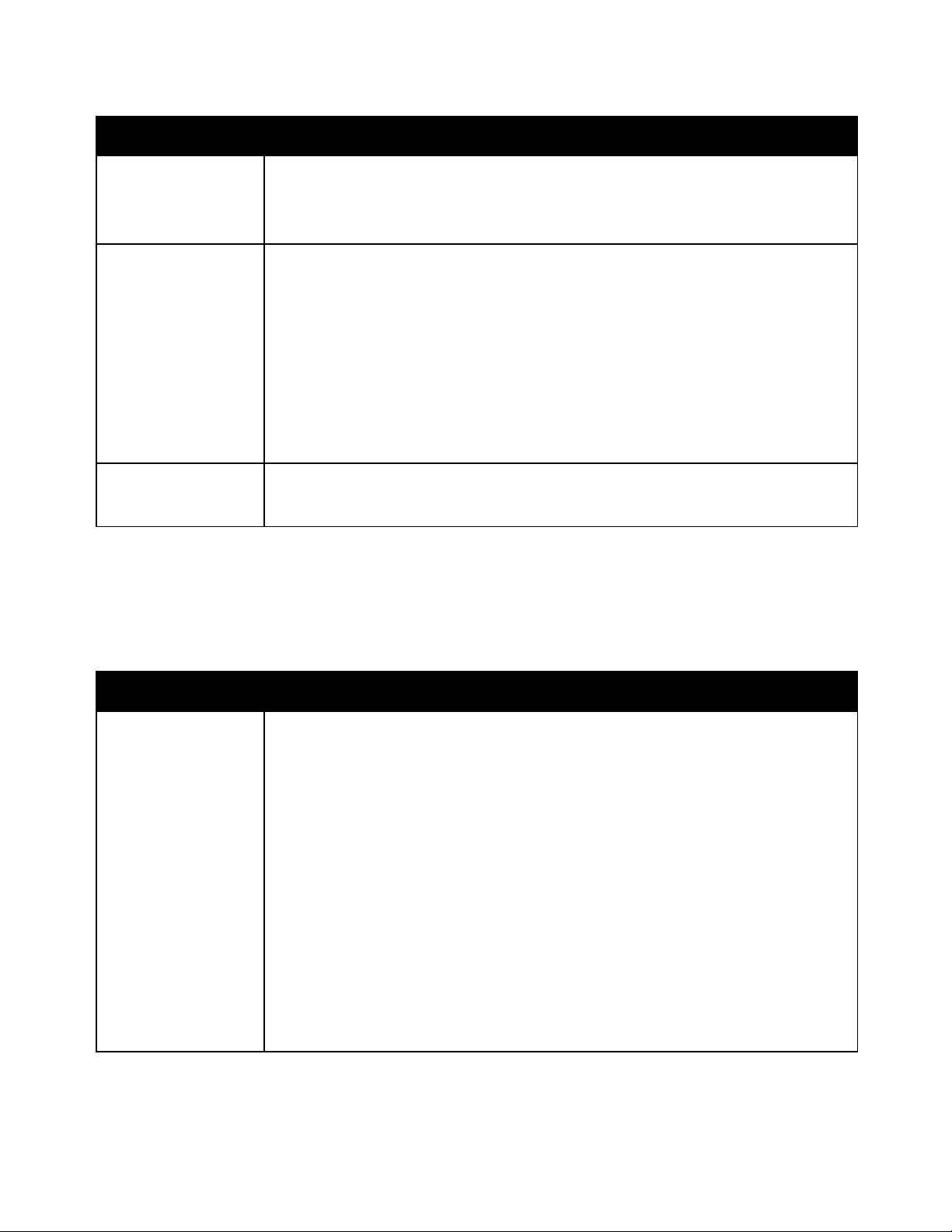
Funciones
Elemento
Descripción
TCP/IP
Especifica la configuración de TCP/IP para la red.
Modo IP: Pila doble o Modo IPv4.
IPv4: Obtener dirección IP, Dirección IP, Máscara de subred o Dirección de puerta de
enlace.
Protocolo
Seleccione Activar cuando utilice el protocolo. Seleccione Desactivar para que el protocolo
no esté disponible.
LPR: El valor predeterminado es Activar.
Port9100: El valor predeterminado es Activar.
WSD: El valor predeterminado es Activar.
SNMP: El valor predeterminado es Activar.
Alertas de e-mail: El valor predeterminado es Activar.
Servicios de Internet de CentreWare: El valor predeterminado es Activar.
LLTD: El valor predeterminado es Activar.
Bonjour (mDNS): El valor predeterminado es Activar.
Inicializar NVM
Inicializa los datos de red guardados en la memoria no volátil. Después de ejecutar esta
función y reiniciar la impresora, se restablecen todos los parámetros de la red a sus valores
predeterminados.
Nota: Sólo está disponible en la impresora multifunción WorkCentre 6015N/NI de color
Elemento
Descripción
Selecc respuesta
Especifica el modo de recepción:
Modo TEL: desactiva la recepción automática de faxes. Para recibir un fax se levanta el
auricular del teléfono externo y se pulsa el código de recepción remota. También es
posible seleccionar Habilitar en Colgado para empezar a enviar el fax cuando se oigan
tonos de fax desde el dispositivo remoto.
Modo FAX: los faxes se reciben automáticamente.
Modo TEL/FAX: al recibir la impresora un fax entrante, el teléfono externo suena
durante el tiempo especificado en Fax cont. auto. antes de recibirse el fax en la
impresora. Si los datos entrantes no son un fax, la impresora produce un tono.
Modo Con/FAX: la impresora puede compartir una línea telefónica con un contestador.
En este modo, la impresora controla la señal de fax y responde si hay tonos de fax. Este
modo no estará disponible si la comunicación telefónica de su país es del tipo en serie.
Modo DRPD: para poder utilizar la opción DRPD (Distinctive Ring Pattern Detection:
detección de timbres diferenciados), la compañía telefónica debe instalar un servicio
de timbres diferenciados en su línea telefónica. Una vez que la compañía telefónica
haya provisto otro número con un timbre diferenciado, modifique la configuración del
fax para que se detecte ese timbre concreto.
Configuración de fax
Utilice este menú para especificar la configuración del fax.
30 Impresora multifunción en color WorkCentre 6015
Guía del usuario

Funciones
Elemento
Descripción
Fax cont auto
Cuando está activado el modo FAX, especifica cuánto tiempo espera la impresora
antes de contestar una llamada. Especifique un valor de entre 0 y 255 segundos.
TEL/FAX cont auto
Cuando está activado Modo TEL/FAX, especifica cuánto tiempo espera la impresora antes
de contestar una llamada. Especifique un valor de entre 0 y 255 segundos.
Con/FAX cont auto
Cuando está activado Modo Con/FAX, especifica cuánto tiempo espera la impresora antes
de contestar una llamada. Especifique un valor de entre 0 y 255 segundos.
Monitor línea
Especifica el volumen del teléfono externo.
Vol tono llamada
Especifica el volumen del timbre de los faxes entrantes.
Tipo de línea
Especifica el tipo de línea predeterminado: PSTN o PBX.
Tipo de marcado
Especifica el tipo de marcación.
Temp intervalo
Especifica el temporizador de intervalo entre 3 y 255 segundos.
Nº de rellamada
Especifica el número de intentos de marcación a un número de fax, entre 0 y 9.
Retardo rellamada
Especifica el intervalo entre los intentos de marcación, entre 1 y 15 minutos.
Filtro rechz. fax
Cuando se ha activado esta opción, sólo se aceptan faxes entrantes de números
registrados en la libreta de direcciones.
Recep. remota
Cuando se ha activado esta opción, se puede recibir un fax pulsando el código de
recepción remota del teléfono externo. Pulse el código de recepción remota después de
levantar el auricular.
Tono recep remota
Especifica el tono con dos dígitos (00-99) cuando Recep. remota se ha activado.
Enviar cabecera
Cuando se ha activado, cada fax saliente tiene un encabezado con el nombre de la
empresa, el número de fax y la fecha y hora de envío del fax. Cuando se ha desactivado,
no se incluye la información del encabezado en los faxes salientes.
Nota: En muchos países existen normas que requieren que todos los fax salientes tengan
un encabezado. Las normas especifican la información que se debe incluir en el
encabezado.
Nombre empresa
Especifica el nombre de remitente que debe figurar en el informe del remitente.
Su número de fax
Especifica su número de teléfono, que aparecerá impreso en el borde superior de cada
página que se envíe desde la impresora.
Portada de fax
Cuando se configura con el valor Habilitar, imprime automáticamente una página de
portada de fax. Cuando se configura con el valor Deshabilitar, no imprime la página de
portada de fax.
Patrón DRPD
Especifica un timbre diferenciado para uso con el servicio DRPD. La compañía telefónica
especifica los patrones DRPD.
Marc prefij
Especifica si debe agregarse el prefijo telefónico cuando se envía un fax.
Nº marc prefijo
Especifica el número del prefijo (hasta cinco dígitos). Este número se marcará antes de
iniciarse cualquier número de marcación automática.
Descart tam
Especifica si la impresora debe eliminar el excedente de datos que aparezca al pie de la
página.
Impresora multifunción en color WorkCentre 6015 31
Guía del usuario

Funciones
Elemento
Descripción
ECM
Cuando el modo de corrección de errores (ECM) se ha activado, se intentan corregir los
errores de la transmisión de fax provocados por problemas como el ruido existente en la
línea telefónica. La configuración predeterminada es Activado.
Umbral eng. tel. ex.
Especifica el valor del umbral para el teléfono externo.
Velocidad del módem
Especifica la velocidad del módem de fax.
Actvdad fax
Activa o desactiva la impresión automática.
Trasnmis fax
Especifica el modo de transmisión de fax.
Difusión fax
Especifica el modo de difusión de fax.
País
Especifica el país en que se instala el fax.
Elemento
Descripción
Temp ahorro energ
Especifica el tiempo de transición de los modos de ahorro de energía 1 y 2.
Modo de ahorro de energía 1 (bajo consumo): 5-60 min. El valor predeterminado es 60
minutos.
Modo de ahorro de energía 2 (reposo): 1-60 min. El valor predeterminado es 1 minuto.
Si desea más información, consulte Modo de ahorro de energía on page 38.
Reini auto
Especifica el tiempo que espera la impresora para recibir más señales del panel de control
antes de restaurar la configuración de Copia, Escaneado o Fax y regresar al modo de
reposo.
Tiempo de espera de
errores
Es posible cancelar la impresión cuando se produzca un error durante la impresión.
Establezca el tiempo a partir del cual se cancelará el trabajo:
Activado: Especifica la cantidad de tiempo que espera la impresora para recibir datos
adicionales antes de cancelar el trabajo. La configuración predeterminada es 60
segundos.
No: no es posible cancelar el trabajo.
Tiempo de espera de
trabajos
Es posible cancelar el proceso de impresión cuando no se imprime después de un período
de tiempo establecido. Establezca el tiempo a partir del cual se cancelará el trabajo:
Activado: Especifica la cantidad de tiempo que espera la impresora antes de cancelar
el trabajo. La configuración predeterminada es 30 segundos.
No: no es posible cancelar el trabajo.
Configuración del Reloj
Especifica la fecha y hora, así como el formato de los parámetros:
Ajusta la fecha y hora.
Formato fecha: seleccione aa/mm/dd, mm/dd/aa o dd/mm/aa.
Formato hora: seleccione 12H o 24H.
Zona horaria: Permite configurar la zona horaria según la región geográfica.
Configuración del sistema
Utilice este menú para configurar las opciones generales de la impresora. Por ejemplo, el tiempo para
entrar en el modo de ahorro de energía, las opciones de alarma, etc.
32 Impresora multifunción en color WorkCentre 6015
Guía del usuario

Funciones
Elemento
Descripción
Tono de alarma
Especifica si se activa o no la alarma cuando se produce un error en la impresora, y
configura el volumen de la señal sonora en Mín, Medio o Máx:
Tono selecc panel: el valor predeterminado es Deshabilitar.
Tono alarm panel: el valor predeterminado es Deshabilitar.
Alrm borrdo auto: el valor predeterminado es No.
Tono del trabajo: el valor predeterminado es Medio.
Tono de alarma: el valor predeterminado es Medio.
No queda papel: el valor predeterminado es Medio.
Todos los tonos: el valor predeterminado es Deshabilitar.
mm/pulg.
Especifica la unidad del tamaño de papel personalizado en milímetros o pulgadas.
Milímetros (mm): el tamaño de papel se muestra en milímetros. El valor
predeterminado es mm.
Pulgadas (pulg.): el tamaño de papel se muestra en pulgadas.
Mensaje de alerta de
poco tóner
Activa o desactiva el mensaje de alerta de tóner bajo.
Asistente de Encendido
Activa o desactiva el Asistente de encendido.
Elemento
Descripción
Versión del F/W
Muestra la última versión del firmware.
Ajustar el tipo de papel
Ajusta la configuración del tipo de papel para que concuerde con el papel colocado en la
bandeja de la impresora.
Ajustar BTR
Especifica la tensión del rodillo de transferencia de polarización (BTR) para imprimir en el
tipo de papel seleccionado.
Ajustar fusor
Especifica el voltaje óptimo de la unidad del fusor para imprimir en el tipo de papel
seleccionado.
Ajust. Reg Auto
Ajusta el registro de colores automáticamente. La configuración predeterminada es
Activado.
Ajusta reg color
Corrige el registro de colores.
Si desea más información, consulte Registro de colores on page 161.
Limpiar Desarrollador
Permite hacer que giren los motores de los reveladores y se agiten los cartuchos de tóner
para eliminar el tóner usado de los reveladores.
Actualizar tóner
Gira el revelador y agita el tóner del revelador de color seleccionado.
Actualizar BTR
Especifica cuándo se debe ejecutar una rutina para actualizar el rodillo de transferencia de
polarización para evitar que el papel se curve y para mejorar la separación del papel.
Mantenimiento
Utilice este menú para buscar información del firmware, realizar ajustes y restablecer los valores
predeterminados.
Impresora multifunción en color WorkCentre 6015 33
Guía del usuario

Funciones
Elemento
Descripción
Inicializar NVM
Inicializa la configuración guardada en la memoria no volátil (NVM), excepto la
configuración de red. La NVM guarda la configuración de la impresora incluso después de
apagarla. Después de ejecutar esta función y reiniciar la impresión, se restablecen todos
los parámetros del menú a sus valores por defecto.
Nota: No es posible seleccionar esta función durante la impresión.
Ajustar altitud
Ajusta la altitud de la impresora para obtener unos resultados de impresión óptimos.
Elemento
Descripción
Llave del Panel
Cuando está activada esta función, no se puede acceder al Menú admin sin contraseña.
Si desea más información, consulte Cambio de la contraseña del bloqueo de panel on
page 146.
Bloqueo de servicio
Especifica si una función está disponible o bloqueada para todos los usuarios, o bien
protegida con contraseña, con lo que se requiere una contraseña para su acceso:
Copia
Fax
Sólo está disponible en la impresora multifunción WorkCentre 6015N/NI de color
Escaneado
Imprimir desde USB
Nota: Llave del Panel debe estar activada antes de configurar los bloqueos de servicios.
Recepción protegida
Activa o desactiva Aj recep segura.
Elemento
Descripción
Editar campo De
Activa o desactiva la función de edición del campo De.
Elemento
Descripción
Estado del puerto
Habilita o deshabilita el puerto USB.
Configuración segura
Utilice este menú para controlar el acceso a las características de la impresora.
Escanear a e-mail
Utilice este menú para activar y desactivar la edición del campo De cuando se escanea una imagen a una
dirección de e-mail.
Configuración de USB
Utilice este menú para configurar el puerto USB.
34 Impresora multifunción en color WorkCentre 6015
Guía del usuario

Funciones
Esta sección incluye:
Predet copia ....................................................................................................................................................................... 35
Predet. escan. ..................................................................................................................................................................... 36
Predet. fax ........................................................................................................................................................................... 36
Imprimir desde pred. USB ............................................................................................................................................. 37
Elemento
Descripción
Color
Especifica la salida en blanco y negro o en color.
Clasificadas
Activa o desactiva la clasificación.
Reducir/Aumentar
Reduce o amplía las copias.
Tamaño documento
Especifica el tamaño del documento original.
Tipo documento
Especifica el tipo del documento original.
Aclarar/Oscurec.
Aclara u oscurece la salida.
Nitidez
Especifica la nitidez de las copias.
Expo auto
Activa y desactiva la exposición automática cuando se realizan copias. Expo auto suprime
el fondo de color si el papel de los documentos originales no es blanco y evita que se note
lo que está impreso del otro lado de la hoja cuando se copia a dos caras en papel fino.
Balance de color rojo
Ajusta los niveles de rojo de las copias.
Balance de color verde
Ajusta los niveles de verde de las copias.
Balance de color azul
Ajusta los niveles de azul de las copias.
Balance de gris
Ajusta el balance de gris de las copias como gris neutro.
Varias en 1
Se utiliza para copiar dos imágenes de la página original en una cara de una hoja de
papel.
Desactivado
Auto (Escala auto)
Copia tarjeta ID
Manual (Escala manual)
Margen sup/inf
Activa y desactiva los márgenes superior e inferior en la copia de la página.
Margen izq/der
Activa y desactiva los márgenes izquierdo y derecho en la copia de la página.
Margen centr
Activa y desactiva los márgenes de copia para la parte central de la página. Permite crear
un margen interior en el centro de la página al imprimir con las funciones N imágenes.
Menú Opciones prefijadas
El menú Valores predeterminados permite configurar opciones predeterminadas en las funciones Copia,
Escanear, Fax e Imprimir desde USB.
Predet copia
Use este menú para configurar el funcionamiento predeterminado de la función de copia. Si desea más
información, consulte Selección de las opciones de copia predeterminadas on page 103.
Impresora multifunción en color WorkCentre 6015 35
Guía del usuario

Funciones
Elemento
Descripción
Escanear a red
Selecciona el destino del escáner: PC (red) o Servidor (FTP).
Formato de archivo
Selecciona el tipo de archivo de la imagen escaneada.
Color
Especifica la salida en blanco y negro o en color.
Botón Color def.
Ajusta la configuración del modo de color:
Botón B/N: Blanco y negro o Escala de grises
Botón Color: Color o Color (foto)
Resolución
Selecciona la resolución de escaneado.
Tamaño documento
Especifica el tamaño del documento original.
Aclarar/Oscurec.
Aclara u oscurece la salida.
Nitidez
Permite especificar la nitidez de las imágenes escaneadas.
Expo auto
Activa y desactiva la exposición automática cuando se realizan copias. Expo auto suprime
el fondo de color si el papel de los documentos originales no es blanco y evita que se note
lo que está impreso del otro lado de la hoja cuando se copia a dos caras en papel fino.
Margen sup/inf
Activa y desactiva los márgenes superior e inferior en la copia de la página.
Margen izq/der
Activa y desactiva los márgenes izquierdo y derecho en la copia de la página.
Margen centr
Activa y desactiva los márgenes de copia para la parte central de la página. Permite crear
un margen interior en el centro de la página al imprimir con las funciones N imágenes.
Format arch TIFF
Establece el formato de archivo TIFF: TIFF V6 o TTN2.
Compresión imagen
Especifica la cantidad de compresión de imagen: Más alto, Normal o Más bajo.
Tamaño máx. e-mail
Define los límites de tamaño de los documentos adjuntos que se pueden enviar por correo
electrónico, de 50 a 16384 KB.
Predet. escan.
Use este menú para configurar el funcionamiento predeterminado de la función de escaneado. Si desea
más información, consulte Ajuste de las opciones de escaneado on page 121.
36 Impresora multifunción en color WorkCentre 6015
Guía del usuario

Funciones
Nota: Sólo está disponible en la impresora multifunción WorkCentre 6015N/NI de color
Elemento
Descripción
Resolución
Especifica la resolución del fax.
Tipo documento
Especifica si el documento es un documento de texto o una foto.
Aclarar/Oscurec.
Aclara u oscurece la salida.
Inicio retard
Especifique el tiempo de espera antes de enviar un trabajo de fax, hasta 23 horas y 59
minutos.
Elemento
Descripción
Diseño
Especifica las opciones de diseño.
Elemento
Descripción
Tamaño de papel
Especifica el tamaño del papel y la orientación de la bandeja principal.
Si desea más información, consulte Papel admitido on page 74 y Configuración de los
tipos y tamaños de papel on page 82.
Tipo de papel
Especifica el tipo de papel de la bandeja principal.
Si desea más información, consulte Papel admitido on page 74 y Configuración de los
tipos y tamaños de papel on page 82.
Mostrar pantalla
Si se activa, muestra un mensaje que le solicite el tamaño y el tipo de papel cada vez que
coloque papel en la bandeja. El parámetro predeterminado es Desactivado.
Predet. fax
Use este menú para configurar el funcionamiento predeterminado de la función de fax. Si desea más
información, consulte Cambio de la configuración predeterminada del trabajo de fax on page 143.
Imprimir desde pred. USB
Use este menú para configurar el funcionamiento predeterminado de la función Imprimir desde USB.
Configuración de la bandeja
Conf. bandeja configura las opciones de tamaño y tipo de papel de la bandeja principal. Si el tipo de
papel que se ha colocado en la impresora es diferente al de la opción, la calidad de impresión podría
disminuir o podrían producirse atascos. Si el tamaño del papel que se ha colocado en la impresora es
diferente a la opción de la bandeja, se pueden producir errores de discrepancia de tamaño. Especifique el
tamaño y tipo de papel correctos.
Idioma del panel
Permite seleccionar el idioma del panel de control.
Impresora multifunción en color WorkCentre 6015 37
Guía del usuario

Funciones
Esta sección incluye:
Configuración del temporizador de ahorro de energía ..................................................................................... 38
Salida del modo de ahorro de energía ..................................................................................................................... 38
Modo Ahorro de energía
Puede programar el tiempo que la impresora está inactiva en el modo de preparada antes de pasar
automáticamente a un modo de menor consumo de energía. También puede desactivar la transición
automática.
Configuración del temporizador de ahorro de energía
1. En el panel de control de la impresora, pulse el botón Sistema.
2. Para seleccionar Menú Admin, pulse los botones de flecha y, a continuación, Aceptar.
3. Para seleccionar Config. sistema, pulse los botones de flecha y, a continuación, Aceptar.
4. En Temp. ahorro ener., pulse Aceptar.
5. Pulse los botones de flecha para seleccionar una de las siguientes opciones:
Modo Ahorro 1: reduce el consumo de energía a 15 W o menos cuando la impresora está
inactiva. El rango del temporizador es de 5 a 60 minutos. La opción prefijada es 60.
Modo Ahorro 2: desactiva el panel de control y todos los sensores después de que la impresora
entra en Modo 1. Reduce el consumo de energía a 7 W o menos. El rango del temporizador es de
1 a 60 minutos. El valor predeterminado es 1.
6. Pulse Aceptar.
7. Para seleccionar el tiempo deseado, pulse los botones de flecha y, a continuación, pulse Aceptar
para guardar los cambios.
8. Para regresar a la pantalla Lista, pulse el botón Volver cuatro veces.
Salida del modo de ahorro de energía
La impresora sale automáticamente del modo de ahorro de energía cuando recibe datos de un PC
conectado.
Para salir del modo de ahorro de energía manualmente, pulse el botón Ahorro de energía en el panel de
control.
38 Impresora multifunción en color WorkCentre 6015
Guía del usuario

Funciones
Esta sección incluye:
Páginas de información ................................................................................................................................................. 39
Servicios de Internet de CentreWare ........................................................................................................................ 39
Nota: Sólo está disponible en la impresora multifunción WorkCentre 6015N/NI de color
Funciones de administración
Páginas de información
La impresora incluye un conjunto de páginas de información que se pueden imprimir. Las páginas de
información incluyen la información de configuración y de fuentes, las páginas de demostración, etc.
Página de configuración del sistema
La página de configuración del sistema incluye información acerca de la impresora, como las opciones
predeterminadas, las opciones instaladas, las opciones de red con la dirección IP y las opciones de
fuentes. Utilice la información de esta página para configurar las opciones de red de su impresora y para
ver los recuentos de páginas y las opciones del sistema.
Para imprimir la página de configuración del sistema:
1. En el panel de control de la impresora, pulse el botón Sistema.
2. En Páginas de información, pulse Aceptar.
3. Seleccione Configuración del sistema usando los botones de flecha.
4. Pulse Aceptar.
Servicios de Internet de CentreWare
Servicios de Internet de CentreWare es el software de administración y configuración instalado en el
servidor web interno de la impresora. Permite configurar y administrar la impresora desde un navegador
web.
Servicios de Internet de CentreWare requiere:
Una conexión TCP/IP entre la impresora y la red en entornos Windows, Macintosh, UNIX o Linux.
La activación de los protocolos TCP/IP y Servicios de Internet de CentreWare en la impresora.
un equipo conectado en red con un navegador web que sea compatible con JavaScript.
Impresora multifunción en color WorkCentre 6015 39
Guía del usuario

Funciones
Acceso a Servicios de Internet de CentreWare
En el equipo, abra el navegador web y escriba la dirección IP de la impresora en el campo de dirección; a
continuación pulse Intro.
Si no sabe la dirección IP de la impresora, consulte Búsqueda de la dirección IP en la impresora on
page 56.
40 Impresora multifunción en color WorkCentre 6015
Guía del usuario

Recurso
Ubicación
Guía de instalación
Se entrega con la impresora.
Guía de uso rápido
Se entrega con la impresora.
Tutoriales en vídeo
www.xerox.com/office/WC6015docs
Recommended Media List (Listado de soportes
recomendados)
Estados Unidos: www.xerox.com/paper
Europa: www.xerox.com/europaper
Información de asistencia técnica para su impresora;
incluye asistencia técnica en línea, Asistente de Ayuda en
línea y descargas de controladores.
www.xerox.com/office/WC6015support
Páginas de información
Se imprimen desde el menú del panel de control.
Pedido de suministros para la impresora
www.xerox.com/office/WC6015supplies
Recurso de herramientas e información, que incluye
tutoriales interactivos, plantillas de impresión, consejos
útiles y funciones personalizadas para atender sus
necesidades particulares.
www.xerox.com/office/businessresourcecenter
Centro local de ventas y asistencia técnica
www.xerox.com/office/worldcontacts
Registro de la impresora
www.xerox.com/office/register
Tienda en línea Xerox® Direct
www.direct.xerox.com/
Más información
Puede obtener más información sobre la impresora en las siguientes fuentes:
Funciones
Centro de Asistencia al Cliente de Xerox®
Si necesita asistencia durante la instalación del producto o después de la misma, visite el sitio web de
Xerox® para obtener asistencia y soluciones en línea en www.xerox.com/office/worldcontacts.
Si necesita más ayuda, póngase en contacto con nuestros especialistas del Centro de Asistencia al Cliente
de Xerox®. Si se le proporcionó el número de teléfono de un representante local durante la instalación de
la impresora, escriba aquí el número de teléfono.
#_________________________________
Centro de Asistencia al Cliente de Xerox® en Canadá: 1-800-93-XEROX (1-800-939-3769)
Si necesita asistencia adicional para usar su impresora:
1. Consulte esta Guía del usuario.
2. Póngase en contacto con el operador principal.
3. Visite el sitio web del cliente en www.xerox.com/office/WC6015support.
Impresora multifunción en color WorkCentre 6015 41
Guía del usuario

Funciones
El Centro de Asistencia al Cliente le pedirá la siguiente información:
La naturaleza del problema.
El número de serie de la impresora.
El código de error.
El nombre y la ubicación de la empresa.
Localización del número de serie
Se necesita el número de serie de la impresora para pedir suministros o ponerse en contacto con el
servicio de asistencia técnica de Xerox. El número de serie se encuentra en una etiqueta en la parte
posterior de la impresora El número de serie también aparece en la página de configuración del sistema.
Para imprimir la página de configuración del sistema:
1. En el panel de control de la impresora, pulse el botón Sistema.
2. En Páginas de información, pulse Aceptar.
3. Seleccione Configuración del sistema usando los botones de flecha.
4. Pulse Aceptar.
42 Impresora multifunción en color WorkCentre 6015
Guía del usuario

Este capítulo incluye:
Generalidades sobre la instalación y configuración ........................................................................................... 44
Elección de una ubicación para la impresora ........................................................................................................ 45
Conexión de la impresora ............................................................................................................................................. 46
Configuración de las opciones de red ...................................................................................................................... 53
Ajuste de la fecha y hora .............................................................................................................................................. 59
Instalación del software ................................................................................................................................................ 60
Configuración del escaneado ...................................................................................................................................... 65
Consulte también:
Guía de instalación suministrada con la impresora.
Asistente de Ayuda en línea en www.xerox.com/office/WC6015support
3
Instalación y configuración
Impresora multifunción en color WorkCentre 6015 43
Guía del usuario

Instalación y configuración
Nota: Si el Software and Documentation disc (disco software y documentación) no está disponible,
puede descargar el controlador más reciente en www.xerox.com/office/WC6015drivers.
Consulte también:
Elección de una ubicación para la impresora on page 45
Elección de un método de conexión on page 46
Conexión de la impresora on page 46
Configuración de las opciones de red on page 53
Instalación del software on page 60
Generalidades sobre la instalación y configuración
Antes de imprimir, compruebe que la impresora y el equipo estén enchufados, encendidos y conectados.
Configure las opciones iniciales de la impresora y luego instale el software del controlador y las utilidades
en el equipo.
Puede conectar la impresora directamente a su equipo empleando un cable USB o a través de la red
empleando un cable Ethernet o una conexión inalámbrica. Los requisitos de hardware y de cableado
varían en función del método de conexión que se utilice. Los enrutadores, concentradores de red,
conmutadores de red, módems y cables Ethernet y USB no se incluyen con la impresora, por lo que deben
adquirirse por separado. Xerox recomienda una conexión Ethernet, ya que es físicamente más rápida que
una conexión USB y proporciona acceso a Servicios de Internet de CentreWare.
44 Impresora multifunción en color WorkCentre 6015
Guía del usuario

Instalación y configuración
Nota: Los cambios repentinos de temperatura pueden afectar a la calidad de la impresión. Si una
habitación fría se calienta rápidamente se puede producir condensación dentro de la impresora, lo
que interferiría directamente con la transferencia de imagen.
Consulte también:
Requisitos de espacio total on page 198
Requisitos de espacio on page 198
Elección de una ubicación para la impresora
1. Elija un lugar donde no haya polvo que tenga una temperatura comprendida entre 10 °C y 32 °C (de
50 °F a 90 °F) y una humedad relativa entre el 15% y el 85%.
2. Coloque la impresora en una superficie nivelada y sólida, sin vibraciones, con suficiente resistencia
para el peso de la impresora. Debe estar nivelada horizontalmente con las cuatro patas firmemente
apoyadas sobre la superficie. Para saber el peso de la impresora, consulte Especificaciones físicas on
page 198.
Después de colocar la impresora, está listo para conectarla a la fuente de alimentación y al equipo o red.
Impresora multifunción en color WorkCentre 6015 45
Guía del usuario
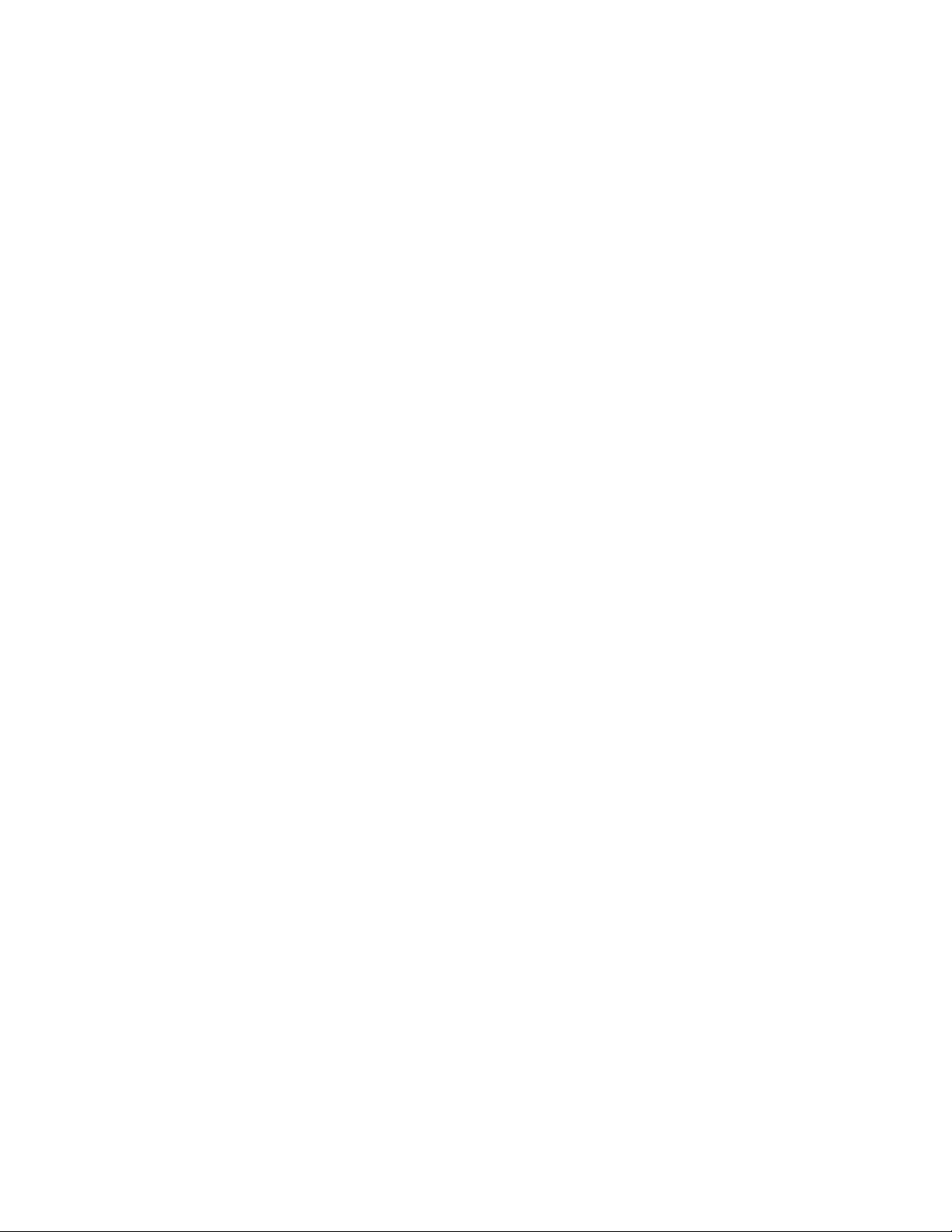
Instalación y configuración
Esta sección incluye:
Elección de un método de conexión ......................................................................................................................... 46
Conexión a una red cableada ...................................................................................................................................... 47
Conexión a una red inalámbrica ................................................................................................................................ 47
Conexión a un equipo mediante USB ...................................................................................................................... 51
Conexión a una línea de teléfono .............................................................................................................................. 52
Nota: Los requisitos de hardware y de cableado varían en función del método de conexión que se
utilice. Los enrutadores, concentradores de red, conmutadores de red, módems y cables Ethernet y
USB no se incluyen con la impresora, por lo que deben adquirirse por separado.
Conexión de la impresora
Elección de un método de conexión
La impresora se puede conectar al PC mediante un cable USB o Ethernet. El método que se elija
dependerá de si el equipo está conectado a una red. Una conexión USB es una conexión directa; y es la
más fácil de configurar. La conexión Ethernet se utiliza para conectarse en red. Si va a usar una conexión
de red, es importante saber cómo se conecta a la red su equipo. Si desea más información, consulte
Acerca de las direcciones TCP/IP e IP on page 53.
Red: si su equipo está conectado a una red de oficina o doméstica, utilice un cable Ethernet para
conectar la impresora a la red. No es posible conectar la impresora directamente al equipo. Debe
conectarse a través de un enrutador o concentrador. Una red Ethernet se puede utilizar para uno o
más equipos y puede admitir muchas impresoras y sistemas de forma simultánea. La conexión
Ethernet suele ser más rápida que la USB y permite acceder directamente a las opciones de la
impresora desde Servicios de Internet de CentreWare.
Red inalámbrica: si su equipo tiene un enrutador inalámbrico o un punto de acceso inalámbrico,
puede conectar la impresora a la red con una conexión inalámbrica. Una conexión de red
inalámbrica proporciona el mismo acceso y los mismos servicios que una conexión con cable. La
conexión inalámbrica suele ser más rápida que la conexión USB y permite acceder directamente a
las opciones de la impresora desde Servicios de Internet de CentreWare.
USB: si conecta la impresora a un equipo y no tiene una red, utilice una conexión USB. Una conexión
USB proporciona una velocidad de datos rápida, pero no suele ser tan rápida como una conexión
Ethernet. Además, con una conexión USB no se accede a Servicios de Internet de CentreWare.
Teléfono: la impresora multifunción debe conectarse a una línea telefónica dedicada para enviar y
recibir faxes.
46 Impresora multifunción en color WorkCentre 6015
Guía del usuario
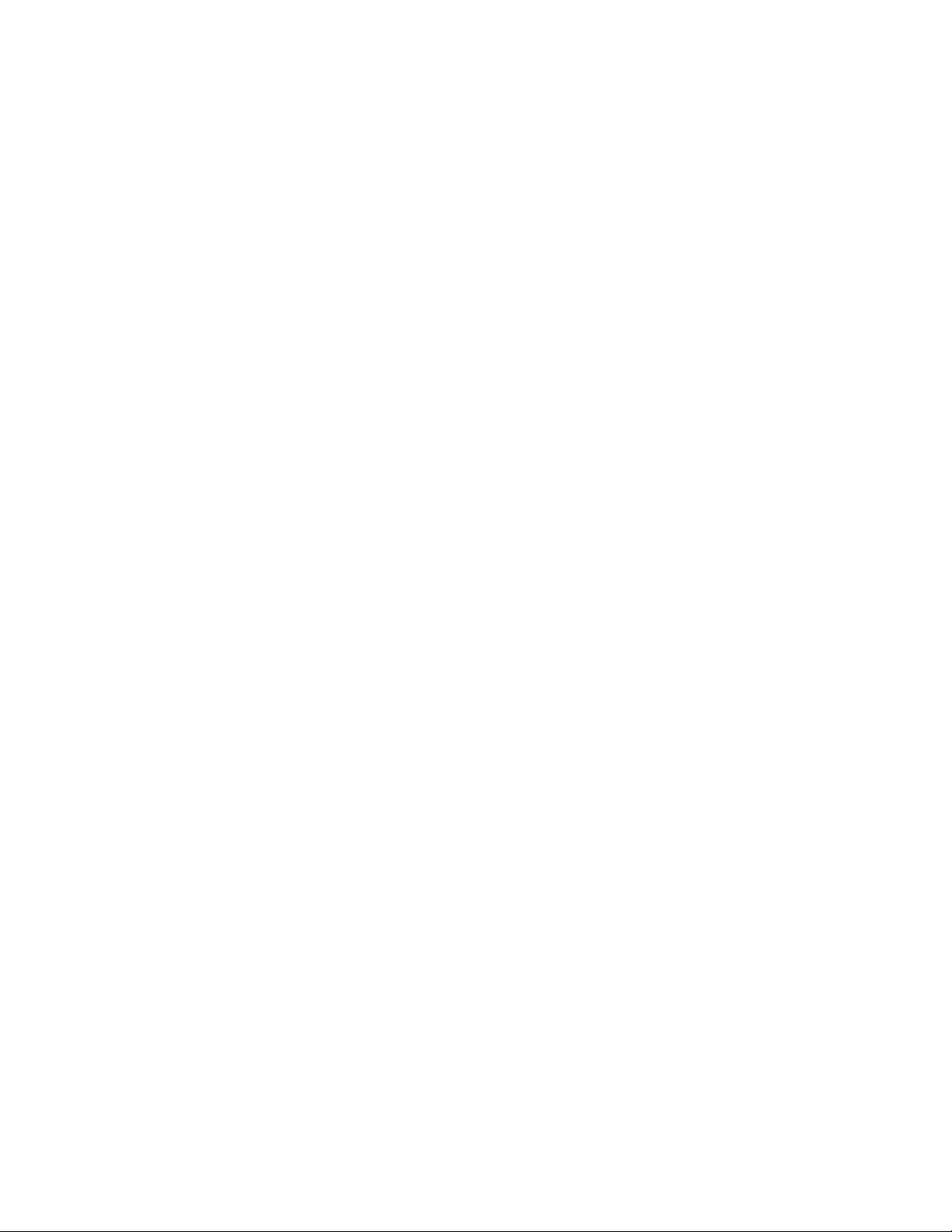
Instalación y configuración
Nota: Sólo está disponible en la impresora multifunción WorkCentre 6015N/NI de color
Nota: Sólo está disponible en la impresora multifunción WorkCentre 6015NI de color
Conexión a una red cableada
Para conectar la impresora a una red cableada:
1. Asegúrese de que la impresora está apagada.
2. Conecte un cable Ethernet de categoría 5, o superior, que vaya de la impresora a la red o al
enrutador. Utilice un concentrador o enrutador Ethernet, y dos o más cables Ethernet. Conecte el
equipo al concentrador o al enrutador utilizando uno de los cables, y después conecte la impresora al
concentrador o al enrutador con el otro cable. Conéctese a cualquier puerto del concentrador o el
enrutador, salvo el puerto de transmisión ascendente de datos.
3. Conecte el cable de alimentación, luego enchufe la impresora y enciéndala.
4. Especifique o detecte automáticamente la dirección IP de la impresora. Si desea más información,
consulte Asignación de la dirección IP de la impresora on page 54.
Conexión a una red inalámbrica
En una red de área local (LAN) inalámbrica se pueden conectar dos o más dispositivos sin una conexión
física. La impresora puede conectarse a una LAN inalámbrica que tenga un enrutador inalámbrico o un
punto de acceso inalámbrico. Antes de conectar la impresora a una red inalámbrica, el enrutador
inalámbrico debe configurarse con un identificador de red SSID, una frase de contraseña y protocolos de
seguridad.
Restablecimiento de la configuración inalámbrica
Si la impresora se instaló anteriormente en un entorno de red inalámbrico, es posible que haya retenido la
información de instalación y configuración.
Para evitar que la impresora intente conectarse con la red anterior, realice los pasos siguientes:
1. En el panel de control de la impresora, pulse el botón Sistema.
2. Para seleccionar Menú Admin, pulse los botones de flecha y, a continuación, Aceptar.
3. Para seleccionar Inalámbrica, pulse los botones de flecha y, a continuación, Aceptar.
4. Para seleccionar Restbl inalámbr, pulse los botones de flecha y, a continuación, Aceptar.
5. Para seleccionar Sí, pulse los botones de flecha y, a continuación, Aceptar.
Impresora multifunción en color WorkCentre 6015 47
Guía del usuario

Instalación y configuración
Nota: El enrutador inalámbrico debe conectarse y configurarse correctamente en la red antes de
instalar la impresora.
Nota: Si el enrutador inalámbrico no tiene un botón PBC físico, utilice su equipo para pulsar el botón
virtual en el panel de control del enrutador. Si desea más información, consulte la documentación del
enrutador.
Conexión a una red con un enrutador compatible con la configuración de acceso protegido Wi-Fi
WPS (Configuración de acceso protegido Wi-Fi) es un protocolo de red estándar para configurar una red
inalámbrica. Los protocolos WPS permiten que el usuario configure dispositivos en una red inalámbrica
segura sin necesidad de tener experiencia en redes inalámbricas. Con un enrutador con certificado WPS,
puede utilizar las herramientas del enrutador y la impresora para conectar la impresora a la red. Para
utilizar las herramientas, el enrutador inalámbrico debe configurarse correctamente y debe ser
compatible con WPS.
PBC (Conexión al pulsar un botón) es la forma más fácil de conectar la impresora a una red
inalámbrica. Se conecta automáticamente al pulsar un botón en el enrutador y en la impresora.
Después de que el enrutador y la impresora intercambian información, la impresora acepta la
información de seguridad y la configuración del enrutador y se conecta a la red. PBC es una forma
medianamente segura de conectar la impresora a la red. No debe introducir ninguna información
para la conexión de red.
PIN (Número de identificación personal ) conecta automáticamente la impresora al enrutador
inalámbrico mediante el uso de un PIN común. La impresora genera e imprime un PIN para utilizarse
en la configuración. Al introducir el PIN en el enrutador, el enrutador transmite información de red
mediante el PIN. Cuando ambos dispositivos reconocen el PIN, el enrutador proporciona la
información de seguridad y configuración a la impresora, que la utiliza para conectarse a la red.
Para conectarse a una red inalámbrica WPS mediante el método PBC:
1. Pulse el botón PBC en el enrutador inalámbrico.
El enrutador transmite información de configuración durante 120 segundos.
2. En el panel de control de la impresora, pulse el botón Sistema.
3. Para seleccionar Red, pulse los botones de flecha y, a continuación, Aceptar.
4. Para seleccionar Configuración inalámbrica, pulse los botones de flecha y, a continuación, Aceptar.
5. Para seleccionar WPS, pulse los botones de flecha y, a continuación, Aceptar.
6. Para seleccionar Control botón Comando, pulse los botones de flecha y, a continuación, Aceptar.
7. Para seleccionar Sí, pulse los botones de flecha y, a continuación, Aceptar.
48 Impresora multifunción en color WorkCentre 6015
Guía del usuario

Instalación y configuración
Nota: El enrutador inalámbrico debe conectarse y configurarse correctamente en la red antes de
instalar la impresora.
Nota: Si desea más información, consulte la documentación del enrutador.
Nota: Los pasos siguientes pueden variar en función del fabricante del enrutador.
La impresora se comunica con el enrutador para resolver la información de instalación y configuración. El
contador empieza la cuenta regresiva a partir de 100. Cuando la impresora tiene la información correcta,
se conecta al enrutador y se reinicia con la información de instalación y configuración correcta.
Para conectarse a una red inalámbrica WPS mediante el método PIN:
1. En el panel de control de la impresora, pulse el botón Sistema.
2. Para seleccionar Menú Admin, pulse los botones de flecha y, a continuación, Aceptar.
3. Para seleccionar Red, pulse los botones de flecha y, a continuación, Aceptar.
4. Para seleccionar Configuración inalámbrica, pulse los botones de flecha y, a continuación, Aceptar.
5. Para seleccionar WPS, pulse los botones de flecha y, a continuación, Aceptar.
6. Para seleccionar Código PIN, pulse los botones de flecha y, a continuación, Aceptar.
7. Para seleccionar Impr. código PIN, pulse los botones de flecha y, a continuación, Aceptar.
El PIN se encuentra en la parte superior de Impr. código PIN.
8. En el equipo, abra el panel de control del enrutador y seleccione Agregar cliente WPS.
9. Seleccione Método PIN.
10. Introduzca el PIN que aparece en Impr. código PIN en el campo PIN cliente y, a continuación, haga
clic en Siguiente.
11. En el panel de control de la impresora, pulse el botón Sistema.
12. Para seleccionar Menú Admin, pulse los botones de flecha y, a continuación, Aceptar.
13. Para seleccionar Red, pulse los botones de flecha y, a continuación, Aceptar.
14. Para seleccionar Configuración inalámbrica, pulse los botones de flecha y, a continuación, Aceptar.
15. Para seleccionar WPS, pulse los botones de flecha y, a continuación, Aceptar.
16. Para seleccionar Código PIN, pulse los botones de flecha y, a continuación, Aceptar.
17. Para seleccionar Iniciar configuración, pulse los botones de flecha y, a continuación, Aceptar.
La impresora se comunica con el enrutador para resolver la información de instalación y configuración. El
contador empieza la cuenta regresiva a partir de 100. Cuando la impresora tiene la información correcta,
se conecta al enrutador y se reinicia con la información de instalación y configuración correcta.
Conexión manual a una red inalámbrica
Al conectarse a una red inalámbrica que no cuenta con un enrutador compatible con WPS, debe instalar y
configurar la impresora manualmente. Antes de comenzar, debe obtener la información de instalación y
configuración del enrutador, por ejemplo el nombre y la frase de clave. Después de obtener la
información de la red, puede configurar la impresora desde el panel de control o desde Servicios de
Internet de CentreWare. La conexión manual más fácil es mediante Servicios de Internet de CentreWare.
Impresora multifunción en color WorkCentre 6015 49
Guía del usuario

Instalación y configuración
Nota: El enrutador inalámbrico debe conectarse y configurarse correctamente en la red antes de
instalar la impresora. Si desea más información, consulte la documentación del enrutador.
Nota: Infraestructura proporciona la mayor selección de opciones de seguridad. Ad-Hoc proporciona
solamente cifrado WEP en la mayoría de las redes.
Nota: Si no sabe la dirección IP de la impresora, consulte Búsqueda de la dirección IP en la impresora
on page 56.
Para registrar la información de configuración del enrutador inalámbrico:
1. En el equipo, utilice el navegador web para abril el panel de control del enrutador inalámbrico.
2. Haga clic en Configuración inalámbrica.
3. Tome nota de la información siguiente. En el nombre de la red y la frase de clave se distingue entre
mayúsculas y minúsculas. Asegúrese de que toma nota de esa información tal como aparece en el
panel de control del enrutador inalámbrico.
Nombre (SSID)
Configuración de seguridad (Tipo de cifrado)
Frase de clave
Para conectarse manualmente a una red inalámbrica desde el panel de control:
1. En el panel de control de la impresora, pulse el botón Sistema.
2. Para seleccionar Menú Admin, pulse los botones de flecha y, a continuación, Aceptar.
3. Para seleccionar Red, pulse los botones de flecha y, a continuación, Aceptar.
4. Para seleccionar Configuración inalámbrica, pulse los botones de flecha y, a continuación, Aceptar.
5. Para seleccionar Configuración manual, pulse los botones de flecha y, a continuación, Aceptar.
6. En Espec. red (SSID), introduzca el nombre (SSID) de la red y, a continuación, pulse Aceptar.
7. Para seleccionar Infraestructura o Ad-Hoc, pulse los botones de flecha y, a continuación, Aceptar.
8. Para seleccionar Tipo de cifrado, pulse los botones de flecha y, a continuación, Aceptar.
9. Escriba la frase de clave mediante el teclado.
Pulse las teclas varias veces para seleccionar cada caracteres, mayúsculas o números. Para borrar un
carácter, pulse el botón Borrar para cada carácter empezando por la derecha.
10. Pulse Aceptar.
Si la impresora no se conecta a la red en 90 segundos, compruebe la información de la red e
inténtelo otra vez.
Para conectarse manualmente a una red inalámbrica mediante Servicios de Internet de CentreWare:
1. En el equipo, abra el navegador web y escriba la dirección IP de la impresora en el campo de
dirección; a continuación pulse Intro.
2. Haga clic en el botón Propiedades.
3. En el panel Propiedades, en la parte izquierda de la ventana, haga clic en LAN inalámbrica.
4. En el campo SSID, introduzca el nombre de la red (SSID).
50 Impresora multifunción en color WorkCentre 6015
Guía del usuario

Instalación y configuración
Nota: Infraestructura proporciona la mayor selección de opciones de seguridad. Ad-Hoc proporciona
solamente cifrado WEP en la mayoría de las redes.
5. Para seleccionar el Tipo de red, utilice el menú desplegable para seleccionar Infraestructura o
Ad-Hoc.
6. Para seleccionar Cifrado, utilice la lista desplegable para seleccionar la opción de seguridad que sea
igual a la del enrutador.
7. Para eliminar los cinco puntos en el campo Frase de clave, selecciónelos y, a continuación, pulse
Retroceso.
8. Introduzca la frase de clave de la red en el campo Frase de clave.
9. Para eliminar los cinco puntos en el campo Repetir frase de paso, selecciónelos y, a continuación,
pulse Retroceso.
10. Introduzca la frase de clave de la red en el campo Repetir frase de paso.
11. Haga clic en Guardar cambios.
12. Desconecte el cable Ethernet de la impresora.
13. Apague la impresora y vuelva a encenderla.
Cuando se reinicia la impresora, utiliza la información de Servicios de Internet de CentreWare para
conectarse con el enrutador inalámbrico. Imprima la Página de configuración del sistema para
comprobar la información de la conexión. Si la impresora no se conecta correctamente a la red
inalámbrica, compruebe la información de la red e inténtelo otra vez.
Conexión a un equipo mediante USB
Para utilizar una conexión USB, debe tener Windows XP SP1 y posterior, Windows Server 2003 y posterior,
o Macintosh OS X versión 10.5 y posterior.
Para conectar la impresora al PC mediante un cable USB:
1. Asegúrese de que la impresora está apagada.
2. Conecte el extremo B de un cable USB 2.0 A/B estándar al puerto USB en la parte posterior de la
impresora.
3. Conecte el cable de alimentación y luego conecte la impresora y enciéndala.
4. Conecte el extremo A del cable USB al puerto USB del equipo.
5. Cuando se muestre el Asistente para hardware nuevo encontrado, cancélelo.
6. Ahora puede instalar los controladores de impresión. Si desea más información, consulte Instalación
del software on page 60.
Impresora multifunción en color WorkCentre 6015 51
Guía del usuario

Instalación y configuración
Conexión a una línea de teléfono
1. Asegúrese de que la impresora está apagada.
2. Conecte un cable RJ11 estándar, Número 26 CAE (American Wire Gauge) o superior al puerto de la
línea en la parte posterior de la impresora.
3. Conecte el otro extremo en del cable RJ11 a una línea de teléfono en funcionamiento.
4. Configuración y activación de las funciones del fax.
Si desea más información, consulte Cambio de la configuración predeterminada del trabajo de fax on
page 143.
52 Impresora multifunción en color WorkCentre 6015
Guía del usuario

Esta sección incluye:
Acerca de las direcciones TCP/IP e IP....................................................................................................................... 53
Asignación de la dirección IP de la impresora ...................................................................................................... 54
Configuración de la cabecera de fax ........................................................................................................................ 57
Activación de la función de escaneado de la impresora ................................................................................... 58
Nota: Sólo está disponible en la impresora multifunción WorkCentre 6015N/NI de color
Configuración de las opciones de red
Acerca de las direcciones TCP/IP e IP
Instalación y configuración
Los PC y las impresoras utilizan principalmente los protocolos TCP/IP para comunicarse a través de una
red Ethernet. Por lo general, los equipos Macintosh utilizan el protocolo TCP/IP o Bonjour para
comunicarse con una impresora en red. Para sistemas Macintosh OS X, es preferible TCP/IP. A diferencia
de TCP/IP, Bonjour no requiere que las impresoras o los equipos tengan direcciones IP.
Con los protocolos TCP/IP, cada impresora y cada equipo deben tener una dirección IP exclusiva. Muchas
redes y enrutadores de cable o DSL tienen un servidor de Protocolo dinámico de configuración de host
(DHCP). Un servidor DHCP asigna una dirección IP automáticamente a cada PC e impresora de la red que
se haya configurado para utilizar DHCP.
Si utiliza un enrutador de cable o DSL, consulte la documentación del enrutador para obtener información
sobre las direcciones IP.
Impresora multifunción en color WorkCentre 6015 53
Guía del usuario

Instalación y configuración
Esta sección incluye:
Asignación automática de la dirección IP .............................................................................................................. 54
Asignación manual de la dirección IP ...................................................................................................................... 54
Búsqueda de la dirección IP de la impresora ......................................................................................................... 56
Cambio de la dirección IP mediante Servicios de Internet de CentreWare............................................... 57
Nota: Puede ver la dirección IP de la impresora en la página de configuración del sistema, en el panel
de control de la impresora o en Servicios de Internet de CentreWare.
Consulte también:
Asignación manual de la dirección IP on page 54
Localización de la dirección IP de la impresora on page 56
Asignación de la dirección IP de la impresora
De manera predeterminada, la impresora está configurada para obtener la dirección IP del servidor de
red a través de DHCP. Sin embargo, las direcciones de red asignadas mediante DHCP son temporales.
Transcurrido un tiempo determinado, la red puede asignar una nueva dirección IP a la impresora. Si el
controlador de impresión se ha configurado con una dirección IP que cambia periódicamente, el usuario
podría experimentar problemas de conexión. Para evitar problemas, o si el administrador de la red
requiere una dirección IP estática para la impresora, el usuario puede asignar la dirección IP a la
impresora.
Asignación automática de la dirección IP
1. En el panel de control de la impresora, pulse el botón Sistema.
2. Para seleccionar Menú Admin, pulse los botones de flecha y, a continuación, Aceptar.
3. En Red, pulse Aceptar.
4. Pulse el botón de flecha Abajo para seleccionar TCP/IP y, a continuación, pulse Aceptar.
5. Para seleccionar IPv4, pulse los botones de flecha y, a continuación, Aceptar.
6. En Obtener direcc. IP, pulse Aceptar.
7. Para seleccionar DHCP/AutoIP, pulse los botones de flecha y, a continuación, Aceptar.
8. Para regresar a la pantalla Lista, pulse Volver.
54 Impresora multifunción en color WorkCentre 6015
Guía del usuario

Instalación y configuración
Asignación manual de la dirección IP
Es posible asignar una dirección IP estática a la impresora desde el panel de control de la impresora. Una
vez haya asignado una dirección IP, puede cambiarla desde Servicios de Internet de CentreWare.
Para asignar una dirección IP estática a la impresora, necesita la siguiente información:
Una dirección IP configurada correctamente para su red
La dirección de Máscara de red
La dirección de enrutador/puerta de enlace predeterminada
Si está en una red administrada por un administrador de la red, póngase en contacto con el
administrador de la red para obtener la información de la red.
En el caso de las redes domésticas que utilizan enrutadores u otros dispositivos para conectar la
impresora a la red, consulte las instrucciones del dispositivo acerca de la asignación de direcciones de red.
En la documentación del enrutador o del dispositivo, puede encontrar un rango de números de
direcciones disponibles. Es importante que las direcciones sean parecidas, pero no iguales, a las de otras
impresoras o PC que haya en la red. Únicamente el último dígito debe ser diferente. Por ejemplo, su
impresora podría tener la dirección IPv4 192.168.1.2 y su PC la dirección IP 192.168.1.3. Otro dispositivo
podría tener la dirección IP 192.168.1.4.
El enrutador podría asignar la dirección IP estática de la impresora a otro PC que obtenga su dirección IP
de forma dinámica. Para evitar que la dirección IP sea reasignada, asigne a la impresora una dirección
que se encuentre entre los números más elevados del rango admitido por el enrutador o el dispositivo. Por
ejemplo, si su PC tiene la dirección IP 192.168.1.2 y el dispositivo permite las direcciones IP hasta el
número 192.168.1.25, seleccione una dirección IP comprendida entre 192.168.1.20 y 192.168.1.25.
En configuraciones de red IPv6, la dirección IPv6 se asigna automáticamente.
Para asignar una dirección IP estática a la impresora:
1. En el panel de control de la impresora, pulse el botón Sistema.
2. Para seleccionar Menú Admin, pulse los botones de flecha y, a continuación, Aceptar.
3. Para seleccionar Red, pulse los botones de flecha y, a continuación, Aceptar.
4. Pulse el botón de flecha Abajo para seleccionar TCP/IP y, a continuación, pulse Aceptar.
5. Para seleccionar IPv4, pulse los botones de flecha y, a continuación, Aceptar.
6. En Obtener direcc. IP, pulse Aceptar.
7. Para seleccionar Panel, pulse los botones de flecha y, a continuación, Aceptar para activar esta
opción.
8. Para regresar a la pantalla IPv4, pulse Volver una vez.
9. Para seleccionar Dirección IP, pulse los botones de flecha y, a continuación, Aceptar.
Si está sin definir, la dirección es 000.000.000.000.
10. Configuración de la dirección IP:
a. En el primer campo pulse los botones de flecha, o bien utilice el teclado alfanumérico para
introducir el número deseado.
b. Pulse el botón de flecha Adelante para desplazarse al siguiente campo y, a continuación,
introduzca el número deseado.
Impresora multifunción en color WorkCentre 6015 55
Guía del usuario

Instalación y configuración
Nota: Para desplazarse rápidamente a un número, pulse el botón de flecha Arriba o Abajo. Para
volver a un campo, pulse el botón de flecha Atrás.
Consulte también:
Asistente de Ayuda en línea en: www.xerox.com/office/WC6015support
Nota: La página de configuración del sistema se puede imprimir dos minutos después de encender la
impresora. La dirección TCP/IP aparece en la sección Red de la página. Si la dirección IP que aparece
en la página es 0.0.0.0, la impresora necesita más tiempo para obtener una dirección IP del servidor
DHCP. Espere 2 minutos y vuelva a imprimir la página de configuración del sistema.
c. Desplácese a los siguientes dos campos e introduzca los números deseados.
d. Cuando termine, pulse Aceptar para confirmar la dirección.
11. Para volver a Dirección IP, pulse el botón de flecha Atrás una vez.
12. Para seleccionar Máscara de red, pulse el botón de flecha Abajo y, a continuación, Aceptar. Repita
el paso 10 para definir la dirección de Máscara de red.
13. Para volver a Máscara de red, pulse el botón de flecha Atrás una vez.
14. Para seleccionar Dirección de puerta de enlace, pulse el botón de flecha Abajo y, a continuación,
Aceptar. Repita el paso 10 para definir la dirección de puerta de enlace.
15. Para regresar a la pantalla Lista, pulse Volver.
16. Imprima la Página de configuración del sistema para comprobar las nuevas opciones.
Está listo para instalar el software.
Búsqueda de la dirección IP de la impresora
Para instalar los controladores de impresión para una impresora conectada a la red, necesita la dirección
IP de la impresora. También necesita la dirección IP para acceder a las opciones de la impresora desde
Servicios de Internet de CentreWare. Puede ver la dirección IP de la impresora en la página de
configuración del sistema o en el panel de control de la impresora.
Para imprimir la página de configuración del sistema:
1. En el panel de control de la impresora, pulse el botón Sistema.
2. En Páginas de información, pulse el botón Aceptar.
3. Para seleccionar Config. sistema, pulse los botones de flecha y, a continuación, Aceptar para
imprimir la página.
La dirección IP de la impresora aparece en la sección Red cableada de la página.
Para ver la dirección IP de la impresora en el panel de control:
1. En el panel de control de la impresora, pulse el botón Sistema.
2. Para seleccionar Menú Admin, pulse los botones de flecha y, a continuación, Aceptar.
3. Para seleccionar Red, pulse los botones de flecha y, a continuación, Aceptar.
56 Impresora multifunción en color WorkCentre 6015
Guía del usuario

Instalación y configuración
Nota: Si no sabe la dirección IP de la impresora, consulte Búsqueda de la dirección IP en la impresora
on page 56.
4. Para seleccionar TCP/IP, pulse los botones de flecha y, a continuación, Aceptar.
5. Para seleccionar IPv4, pulse los botones de flecha y, a continuación, Aceptar.
6. Para seleccionar Dirección IP, pulse los botones de flecha y, a continuación, Aceptar.
La dirección IP de la impresora aparece en la pantalla Dirección IP.
Cambio de la dirección IP mediante Servicios de Internet de CentreWare
Para cambiar la dirección IP de la impresora mediante Servicios de Internet de CentreWare:
1. En el equipo, abra el navegador web y escriba la dirección IP de la impresora en el campo de
dirección; a continuación pulse Intro.
2. Haga clic en el enlace Propiedades.
Si el enlace Protocolos no se ha expandido en Propiedades, desplácese al enlace Protocolos y
expándalo.
3. Haga clic en TCP/IP.
4. En la sección IPv4 de la página realice los cambios deseados. Por ejemplo, para cambiar la forma en
que la impresora adquiere la dirección IP, en el campo Obtener dir IP, seleccione uno de los métodos
en la lista desplegable.
5. Después de cambiar la información de dirección, desplácese hasta la parte inferior de la página y
haga clic en Guardar cambios.
Configuración de la cabecera de fax
Es ilegal enviar un mensaje desde un fax sin incluir la información adecuada en el Encabezado para el
envío de fax. La siguiente información debe aparecer en la primera hoja enviada, o en el margen superior
o inferior de cada una de las hojas enviadas:
Identidad de la empresa o individuo que está enviando el fax
El número de teléfono de la máquina remitente
Fecha y hora de la transmisión
Para definir la información del Encabezado para el envío de fax, en el panel de control:
1. En el panel de control de la impresora, pulse el botón Sistema.
2. Para seleccionar Menú Admin, pulse los botones de flecha y, a continuación, Aceptar.
3. Para seleccionar Config fax, pulse los botones de flecha y, a continuación, Aceptar.
4. Identidad de la empresa o individuo que está enviando el fax:
a. Para seleccionar Nombre de empresa, pulse los botones de flecha y, a continuación, Aceptar.
b. Utilice el teclado alfanumérico para introducir el nombre de la empresa y, a continuación, pulse
Aceptar.
Impresora multifunción en color WorkCentre 6015 57
Guía del usuario

Instalación y configuración
Consulte también:
Ajuste de la fecha y hora on page 59
Servicios de Internet de CentreWare on page 39
Fax on page 129
Nota: Si la impresora está conectada mediante el cable USB, no podrá escanear a una dirección de
e-mail ni a una ubicación de red, por ejemplo, a una carpeta compartida de su equipo.
5. Identifique el número de teléfono de la máquina de fax remitente:
a. Para seleccionar Su número de fax, pulse los botones de flecha y, a continuación, Aceptar.
b. Utilice el teclado alfanumérico para introducir el número de teléfono de la empresa y, a
continuación, pulse Aceptar.
6. Identifique al país:
a. Para seleccionar País, pulse los botones de flecha y, a continuación, Aceptar.
b. Para seleccionar su país, pulse los botones de flecha y, a continuación, Aceptar.
c. Cuando aparezca el mensaje de si está seguro de que desea reiniciar el sistema, pulse el botón
de flecha Abajo para seleccionar Sí y, a continuación, pulse Aceptar.
7. Para regresar a la pantalla Lista, pulse Volver.
Adición de números de fax y direcciones de e-mail a la libreta de direcciones
Si está conectado a una red, puede agregar números de fax y direcciones de e-mail a la libreta de
direcciones de la impresora mediante Servicios de Internet de CentreWare.
Si está conectado con un cable USB, puede agregar números de fax y direcciones de e-mail a la libreta de
direcciones de la impresora mediante el Editor de la libreta de direcciones.
Si desea más información, consulte Adición de una entrada individual a la libreta de direcciones del fax
on page 135, Creación de un grupo de fax on page 137 y Edición de grupos de fax de la libreta de
direcciones on page 138.
Si desea más información, consulte Fax on page 129.
Activación de la función de escaneado de la impresora
Si la impresora está conectada a la red, es posible escanear a una dirección FTP, dirección de e-mail o
carpeta compartida del equipo. Debe primero configurar el escaneado en Servicios de Internet de
CentreWare. Si desea más información, consulte Servicios de Internet de CentreWare on page 39.
Si la impresora está conectada mediante un cable USB, puede escanear a una carpeta del equipo, o bien
escanear a una aplicación. Debe primero instalar los controladores de escaneado y la utilidad
Administrador de escaneado Express.
Si desea más información, consulte Generalidades sobre la configuración del escaneado on page 65.
58 Impresora multifunción en color WorkCentre 6015
Guía del usuario

Instalación y configuración
Nota: También puede configurar la fecha y hora mediante Servicios de Internet de CentreWare.
Ajuste de la fecha y hora
Establecer la fecha y hora en la impresora antes de utilizarla para enviar transmisiones de fax. Es ilegal
enviar un fax sin incluir el Encabezado para el envío de fax. Si desea más información, consulte Activación
de la función de fax de la impresora on page 57.
Para configurar la fecha y hora:
1. En el panel de control de la impresora, pulse el botón Sistema.
2. Para seleccionar Menú Admin, pulse los botones de flecha y, a continuación, Aceptar.
3. Para seleccionar Config. sistema, pulse los botones de flecha y, a continuación, Aceptar.
4. Para seleccionar Configuración del reloj, pulse los botones de flecha y, a continuación, Aceptar.
5. Para seleccionar Aj. fecha, pulse los botones de flecha y, a continuación, Aceptar.
6. Para configurar el mes, pulse los botones de flecha y, a continuación, el botón de flecha Derecha.
7. Para configurar el día, pulse los botones de flecha y, a continuación, el botón de flecha Derecha.
8. Para configurar el año, pulse los botones de flecha y, a continuación, Aceptar.
9. Para seleccionar Aj. hora, pulse los botones de flecha y, a continuación, Aceptar.
10. Para configurar la hora, pulse los botones de flecha y, a continuación, el botón de flecha Derecha. Si
el formato de hora se ha configurado como 12H, asegúrese de configurar la hora correctamente
para AM o PM.
11. Para configurar los minutos, pulse los botones de flecha y, a continuación, Aceptar.
12. Para seleccionar Formato fecha, pulse los botones de flecha y, a continuación, Aceptar.
13. Para seleccionar el formato de fecha deseado, pulse los botones de flecha y, a continuación,
Aceptar.
14. Para seleccionar Form. hora, pulse los botones de flecha y, a continuación, Aceptar.
15. Para seleccionar 12H o 24H, pulse los botones de flecha y, a continuación, Aceptar.
16. Para seleccionar Huso horario, pulse los botones de flecha y, a continuación, Aceptar.
17. Para seleccionar la Diferencia horaria con Greenwich, pulse los botones de flecha y, a continuación,
Aceptar. Por ejemplo, la diferencia horaria del Pacífico es -08:00.
18. Para regresar a la pantalla Lista, pulse Volver.
Impresora multifunción en color WorkCentre 6015 59
Guía del usuario

Instalación y configuración
Esta sección incluye:
Requisitos del sistema operativo ................................................................................................................................ 60
Controladores de impresora disponibles ................................................................................................................. 60
Instalación de los controladores de impresión para una impresora de red Windows ........................... 61
Instalación de los controladores de impresión para una impresora USB Windows ............................... 62
Instalar los controladores y utilidades para Macintosh OS X 10.5 y versiones posteriores ................. 63
Controlador de
impresora
Fuente
Descripción
Controlador Windows GDI
Software and
Documentation disc
(disco software y
documentación) y web
Se recomienda usar el controlador o procesador GDI
para aprovechar al máximo las características
personalizadas de la impresora.
Controlador de Mac OS X,
versión 10.5 y posteriores
Software and
Documentation disc
(disco software y
documentación) y web
Este controlador GDI permite imprimir desde un sistema
operativo Macintosh OS X versión 10.5 y posterior.
Instalación del software
Antes de instalar el software del controlador, compruebe que la impresora esté enchufada, encendida,
conectada correctamente y que tenga una dirección IP válida. La dirección IP aparece normalmente en la
esquina superior derecha del panel de control. Si no puede encontrar la dirección IP, consulte Búsqueda
de la dirección IP de la impresora on page 56.
Si el Software and Documentation disc (disco software y documentación) no está disponible, puede
descargar el controlador más reciente en www.xerox.com/office/WC6015drivers.
Requisitos del sistema operativo
Windows XP SP1 y posterior o Windows Server 2003 y posterior
Macintosh OS X versión 10.4 o posterior
Controladores de impresora disponibles
Para acceder a opciones especiales de impresión, utilice un controlador de impresión Xerox®. Están
disponibles los controladores de impresión que se incluyen más abajo, para diversos sistemas operativos.
Para descargar los controladores más recientes, vaya a www.xerox.com/office/WC6015drivers.
60 Impresora multifunción en color WorkCentre 6015
Guía del usuario

Instalación y configuración
Nota: Si instala controladores para una impresora de red y no ve la impresora en la lista, haga clic en
el botón Dirección IP o nombre DNS. En el campo Dirección IP o nombre DNS, escriba la dirección IP
de la impresora y luego haga clic en Buscar para localizar la impresora. Si no sabe la dirección IP de la
impresora, consulte Búsqueda de la dirección IP en la impresora on page 56.
Nota: Si no se selecciona Configurar esta impresora como predeterminada para escanear al instalar
los controladores, el controlador no estará disponible para el escaneado de red.
Instalación de los controladores de impresión para una impresora de red Windows
1. Introduzca el Software and Documentation disc (disco software y documentación) en la unidad
correspondiente del equipo.
Si el instalador no se inicia automáticamente, desplácese a la unidad y haga doble clic en el archivo
del instalador: Setup.exe.
2. Haga clic en el botón Instalación en red.
3. En la parte inferior de la ventana de instalación del controlador, haga clic en Language (Idioma).
4. Seleccione su idioma y, a continuación, haga clic en Aceptar.
5. Haga clic en Siguiente.
6. Haga clic en Acepto los términos del contrato de licencia para aceptar el contrato y, a
continuación, haga clic en Siguiente.
7. En la lista Impresoras detectadas, seleccione la impresora WorkCentre 6015, y a continuación
haga clic en Siguiente.
8. Haga clic en Siguiente para iniciar la instalación.
9. Cuando se haya completado la instalación, en la pantalla Especificar configuración de la impresora
seleccione lo siguiente:
Compartir esta impresora con otros equipos en la red (opcional)
Configurar esta impresora como predeterminada (opcional)
Configurar esta impresora como predeterminada para escanear se asegura de que el escáner
funciona correctamente con su equipo.
Controlador de FAX se asegura de que el fax funcione correctamente con el equipo.
10. Haga clic en Siguiente.
11. En la ventana Software y documentación, anule la selección de las casillas de verificación de las
opciones que no desea instalar.
12. Haga clic en Instalar.
13. En el Asistente InstallShield, haga clic en Sí para reiniciar el equipo y, a continuación, haga clic en
Finalizar.
Impresora multifunción en color WorkCentre 6015 61
Guía del usuario

Instalación y configuración
Notas: Las aplicaciones siguientes se instalan en el equipo con el controlador de impresión:
PrintingScout
Launcher
Administrador de escaneado Express
Editor de la libreta de direcciones: Sólo está disponible en la impresora multifunción
WorkCentre 6015N/NI de color
Consulte también:
Asistente de Ayuda en línea en: www.xerox.com/office/WC6015support
Notas: Las aplicaciones siguientes se instalan en el equipo con el controlador de impresión:
PrintingScout
Launcher
Administrador de escaneado Express
Editor de la libreta de direcciones: Sólo está disponible en la impresora multifunción
WorkCentre 6015N/NI de color
Consulte también:
Asistente de Ayuda en línea en: www.xerox.com/office/WC6015support
14. En la pantalla Registro del producto, seleccione su país de la lista, y a continuación haga clic en
Siguiente. Rellene el formulario de registro y envíelo.
Instalación de los controladores de impresión para una impresora USB Windows
1. Introduzca el Software and Documentation disc (disco software y documentación) en la unidad
correspondiente del equipo.
Si el instalador no se inicia automáticamente, desplácese a la unidad y haga doble clic en el archivo
del instalador: Setup.exe.
2. Haga clic en el botón Instalación personal (USB).
3. En la parte inferior de la ventana de instalación del controlador, haga clic en Language (Idioma).
4. Seleccione su idioma y, a continuación, haga clic en Aceptar.
5. Haga clic en Siguiente.
6. Haga clic en Acepto los términos del contrato de licencia para aceptar el contrato y, a
continuación, haga clic en Siguiente.
7. En el Asistente InstallShield, haga clic en Sí para reiniciar el equipo y, a continuación, haga clic en
Finalizar.
8. En la pantalla Registro del producto, seleccione su país de la lista, y a continuación haga clic en
Siguiente. Rellene el formulario de registro y envíelo.
62 Impresora multifunción en color WorkCentre 6015
Guía del usuario

Instalación y configuración
Esta sección incluye:
Instalación de los controladores de impresión ..................................................................................................... 63
Adición de la impresora ................................................................................................................................................. 63
Utilidades ............................................................................................................................................................................ 64
Nota: Antes de instalar controladores, compruebe que la impresora esté enchufada, encendida y
conectada a una red activa a través de un USB. Asegúrese de que la impresora esté recibiendo
información de la red comprobando los LED que se encuentran en la parte posterior de la impresora,
junto al conector del cable Ethernet. Cuando la impresora está conectada a una red operativa y
recibe tráfico, el LED de conexión está verde y el LED de tráfico ámbar parpadea rápidamente.
Nota: Si el Software and Documentation disc (disco software y documentación) no está disponible,
puede descargar el controlador más reciente en www.xerox.com/office/WC6015drivers.
Instalar los controladores y utilidades para Macintosh OS X 10.5 y versiones posteriores
Para acceder a todas las funciones de la impresora, deberá:
1. Instalar el controlador de impresión.
2. Agregar la impresora.
Instalación de los controladores de impresión
1. Introduzca el Software and Documentation disc (disco software y documentación) en la unidad
correspondiente del equipo.
2. Haga doble clic en WorkCentre 6015 Installer (instalador).
3. En la ventana de introducción del instalador, haga clic en Continuar.
4. Lea el mensaje de aviso y, a continuación, haga clic en Continuar.
5. Lea el contrato de licencia, haga clic en Continuar y luego en Acepto.
6. Haga clic en Instalar.
7. Si se le solicita, introduzca la contraseña y a continuación pulse el botón Aceptar.
8. Haga clic en Continuar la instalación.
Cuando el controlador haya finalizado la instalación, haga clic en Desconectar para finalizar la
instalación y reiniciar el equipo.
Impresora multifunción en color WorkCentre 6015 63
Guía del usuario

Instalación y configuración
Nota: Si no se detectó la impresora, compruebe que la impresora está encendida y que el cable
Ethernet o USB está conectado correctamente.
Consulte también:
Asistente de Ayuda en línea en: www.xerox.com/office/WC6015support
Adición de la impresora
Para la conexión a red, configure la impresora con Bonjour (Rendezvous) o utilice la dirección IP de la
impresora para una conexión LPD/LPR. Para una impresora que no está conectada en red, cree una
conexión USB de escritorio.
Añadir la impresora utilizando Bonjour:
1. En la carpeta Aplicaciones del equipo o en el Dock, abra Preferencias del Sistema.
2. Haga clic en Imprimir y fax.
Aparecerá la lista de impresoras en el lado izquierdo de la ventana.
3. Haga clic en el botón de signo más (+) situado bajo la lista de impresoras.
4. Haga clic en el icono Por omisión en la parte superior de la ventana.
5. Elija la impresora en la lista y haga clic en Añadir.
Para añadir la impresora especificando la dirección IP:
1. En la carpeta Aplicaciones del equipo o en el Dock, abra Preferencias del Sistema.
2. Haga clic en Imprimir y fax.
Aparecerá la lista de impresoras en el lado izquierdo de la ventana.
3. Haga clic en el botón de signo más (+) situado bajo la lista de impresoras.
4. Haga clic en IP.
5. En el menú desplegable Protocolo, seleccione el protocolo.
6. En el campo Dirección, introduzca la dirección IP de la impresora.
7. En el campo Nombre, introduzca el nombre de la impresora.
8. En el menú desplegable Imprimir con, seleccione Seleccione un controlador.
9. Seleccione el controlador del modelo de la impresora de la lista.
10. Haga clic en Agregar.
Ahora puede imprimir y escanear. Para más información, consulte Impresión on page 73 y Fax on page
107.
Utilidades
El Editor de la libreta de direcciones y el Administrador de escaneado Express se instalan
automáticamente al instalar el controlador de escaneado. Si desea más información, consulte Instalación
de los controladores y utilidades para Macintosh OS X versión 10.5 y posterior on page 63.
64 Impresora multifunción en color WorkCentre 6015
Guía del usuario

Esta sección incluye:
Generalidades sobre la configuración del escaneado ....................................................................................... 65
Configuración del escaneado a una carpeta compartida de su equipo ..................................................... 66
Configuración del escaneado a un servidor FTP .................................................................................................. 69
Configuración del escaneado a una dirección de e-mail .................................................................................. 70
Configuración del escaneado con USB .................................................................................................................... 70
Consulte también:
Escaneado on page 107
Configuración del escaneado
Instalación y configuración
Generalidades sobre la configuración del escaneado
Si la impresora está conectada a una red, estará habilitada para el escaneado. Antes de escanear, deberá
hacer lo siguiente:
Para escanear a una carpeta compartida de su equipo, comparta la carpeta, configure los permisos
correctos y agregue la carpeta como entrada de la Libreta de direcciones en Servicios de Internet de
CentreWare.
Para escanear a servidor FTP, agregue el servidor FTP y configure los permisos correctos como
entrada de la Libreta de direcciones en Servicios de Internet de CentreWare.
Para escanear a una dirección de e-mail: configure el servidor de e-mail en Servicios de Internet de
CentreWare.
Si la impresora está conectada a través de un cable USB, no puede escanear a una dirección de e-mail o a
una ubicación de red. Podrá escanear a una carpeta de su equipo o escanear a una aplicación después de
instalar los controladores de escaneado y la utilidad Administrador de escaneado Express.
Si desea más información, consulte Instalación del software on page 60.
Impresora multifunción en color WorkCentre 6015 65
Guía del usuario

Instalación y configuración
Esta sección incluye:
Compartir una carpeta con Windows....................................................................................................................... 66
Uso compartido de la carpeta mediante Macintosh OS X versión 10.5 y posterior ............................... 66
Cómo añadir la carpeta como una entrada del libro de direcciones utilizando el Editor
de libreta de direcciones ................................................................................................................................................ 68
Adición de una carpeta como una entrada de la Libreta de direcciones mediante Servicios
de Internet de CentreWare .......................................................................................................................................... 68
Nota: Recuerde el nombre de la carpeta compartida para su uso posterior.
Configuración del escaneado a una carpeta compartida de su equipo
Antes de escanear a una carpeta compartida, debe compartir la carpeta y, a continuación, agregar la
carpeta como entrada de la Libreta de direcciones en Servicios de Internet de CentreWare.
Si desea más información, consulte Servicios de Internet de CentreWare on page 39.
Compartir una carpeta con Windows
1. Abra el Explorador de Windows.
2. Haga clic con el botón secundario en la carpeta que desee compartir, y luego seleccione
Propiedades.
3. Haga clic en la ficha Compartir, y luego en Compartir esta carpeta.
4. Haga clic en el botón Permisos.
5. Seleccione el grupo Todos y verifique que estén activados todos los permisos.
6. Haga clic en Aceptar.
7. Haga clic en Aceptar otra vez.
8. Abra la ventana de línea de comandos DOS:
a. En el menú Inicio, seleccione Ejecutar.
b. En el campo Abrir, escriba cmd y haga clic en Aceptar.
9. Escriba ipconfig y luego pulse la tecla Intro.
10. Tome nota de la dirección IP.
11. Cierre la ventana del símbolo del sistema DOS.
La carpeta está lista. Ahora agregue la carpeta como entrada de la Libreta de direcciones. Si desea más
información, consulte Adición de una carpeta como una entrada de la Libreta de direcciones mediante
Servicios de Internet de CentreWare on page 68.
66 Impresora multifunción en color WorkCentre 6015
Guía del usuario

Instalación y configuración
Nota: Cuando abre una carpeta compartida, en el Finder aparece Carpeta compartida para la
carpeta y las subcarpetas.
Uso compartido de la carpeta mediante Macintosh OS X versión 10.5 y posterior
Para activar el uso compartido en red de una carpeta de su equipo Macintosh.
1. En el menú Apple, seleccione Preferencias del sistema.
2. En el menú Ver, seleccione Compartir.
3. En la lista Servicios, seleccione Compartir archivos.
4. Haga clic en el botón de signo más (+) situado bajo el campo Carpetas compartidas. Aparece una
lista de carpetas.
5. Seleccione la carpeta que desee compartir y, a continuación, haga clic en Añadir.
6. Seleccione la carpeta que desee compartir en la ventana Carpetas compartidas.
7. En la lista Usuarios, haga clic en Todos.
8. En la lista a la derecha de la ventana Usuarios, utilice los botones de flecha para seleccionar los
privilegios de usuario de la carpeta compartida.
9. Haga clic en el botón Opciones.
10. Realice una o varias de estas acciones:
Seleccione Compartir archivos y carpetas usando AFP para compartir esta carpeta con otros
equipos Macintosh.
Seleccione Compartir archivos y carpetas usando FTP para compartir esta carpeta con un
equipo conectado a un servidor FTP.
Seleccione Compartir archivos y carpetas usando SMB para compartir esta carpeta con otros
equipos Windows.
11. Seleccione la casilla de verificación Sí en el lado izquierdo de Compartir archivos en el panel Servicio.
La carpeta y su contenido se comparten con usuarios de la red.
12. Cierre la ventana Compartir.
La carpeta está lista. Añada la carpeta como entrada de la libreta de direcciones Si desea más
información, consulte Adición de una carpeta como una entrada de la Libreta de direcciones mediante
Servicios de Internet de CentreWare on page 68.
Impresora multifunción en color WorkCentre 6015 67
Guía del usuario

Instalación y configuración
Nota: Si no sabe la dirección IP de la impresora, consulte Búsqueda de la dirección IP en la impresora
on page 56.
Cómo añadir la carpeta como una entrada del libro de direcciones utilizando el Editor de libreta de direcciones
1. En el equipo, seleccione Inicio > Todos los programas > Xerox Office Printing > WorkCentre
6015N-NI > Editor de la libreta de direcciones.
2. Haga doble clic en el icono Servidor en la Libreta de direcciones de la impresora en el panel de
navegación de la izquierda.
3. Introduzca un nombre en el campo Nombre para identificar el acceso al archivo compartido del
equipo.
4. Seleccione PC (SMB) como Tipo de servidor.
5. Haga clic en el botón Asistente para configuración del equipo.
6. Haga clic en el botón Examinar.
7. Navegue a la carpeta compartida que creó en su estación de trabajo.
8. Haga clic en Aceptar y, a continuación, en Siguiente.
9. Introduzca un Nombre de inicio de sesión, es decir, el nombre de usuario de su equipo, para que la
impresora lo utilice al acceder a la carpeta compartida.
10. Introduzca y después confirme la contraseña de inicio de sesión de su equipo para que la impresora
lo utilice al acceder a la carpeta compartida.
11. Haga clic en Siguiente y, a continuación, en Finalizar. En la ventana Dirección de servidor, haga clic
en Aceptar.
El servidor nuevo aparece en el panel Servidor de la parte superior de la ventana.
Si desea más información, consulte Configuración del escaneado a una carpeta compartida de su equipo
on page 66.
Adición de una carpeta como una entrada de la Libreta de direcciones mediante Servicios de Internet de CentreWare
1. En el equipo, abra el navegador web y escriba la dirección IP de la impresora en el campo de
dirección; a continuación pulse Intro.
2. Haga clic en Libreta de direcciones.
3. En Escaneado de red (PC/serv.), haga clic en Libreta de direcciones de PC/servidor.
4. Haga clic en Agregar junto a cualquiera de las entradas no utilizadas e introduzca la siguiente
información:
Nombre: escriba el nombre que desea que aparezca en la Libreta de direcciones.
Tipo de red: seleccione PC (SMB).
Dirección del host: escriba la dirección IP del equipo.
Número del puerto: escriba el número de puerto predeterminado para SMB, 139, o seleccione
un número del rango proporcionado.
Nombre de inicio de sesión: escriba el nombre de usuario de su equipo.
Contraseña de inicio de sesión: escriba la contraseña de inicio de sesión de su equipo.
68 Impresora multifunción en color WorkCentre 6015
Guía del usuario

Instalación y configuración
Nota: Antes de configurar el escaneado a un servidor FTP, debe instalarse y configurarse el software
correcto con las carpetas compartidas de cada usuario.
Nota: Si no sabe la dirección IP de la impresora, consulte Búsqueda de la dirección IP en la impresora
on page 56.
Contraseña otra vez: escriba de nuevo la contraseña de inicio de sesión.
Nombre de directorio compartido: escriba el nombre del directorio o la carpeta. Por ejemplo, si
desea que los archivos escaneados vayan a una carpeta denominada escaneados escriba
/escaneados.
Ruta de subdirectorio: escriba la ruta de la carpeta en el servidor FTP. Por ejemplo, si desea que
los archivos escaneados vayan a una carpeta denominada escaneadoscolor situada dentro de
la carpeta escaneados, escriba /escaneadoscolor.
5. Haga clic en Guardar cambios.
Ahora puede escanear a una carpeta de su equipo. Si desea más información, consulte Configuración del
escaneado a una carpeta compartida de su equipo on page 66.
Configuración del escaneado a un servidor FTP
1. En el equipo, abra el navegador web y escriba la dirección IP de la impresora en el campo de
dirección; a continuación pulse Intro.
2. En Servicios de Internet de CentreWare, haga clic en Libreta de direcciones.
3. En Escaneado de red (PC/serv.), haga clic en Libreta de direcciones de PC/servidor.
4. Haga clic en Agregar junto a cualquiera de las entradas no utilizadas e introduzca la siguiente
información:
Nombre: escriba el nombre que desea que aparezca en la Libreta de direcciones.
Tipo de red: seleccione Servidor (FTP).
Dirección del host: introduzca la dirección IP o el nombre DNS del servidor FTP.
Número del puerto: escriba el número de puerto predeterminado para FTP, 21, o seleccione un
número del rango proporcionado.
Nombre de acceso: escriba un nombre de acceso válido para el servidor FTP.
Contraseña: escriba una contraseña válida para el servidor FTP.
Contraseña otra vez: escriba de nuevo la contraseña.
Nombre de directorio compartido: escriba el nombre del directorio o la carpeta. Por ejemplo, si
desea que los archivos escaneados vayan a una carpeta denominada escaneados escriba
/escaneados.
Ruta de subdirectorio: escriba la ruta de la carpeta en el servidor FTP. Por ejemplo, si desea que
los archivos escaneados vayan a una carpeta denominada escaneadoscolor situada dentro de
la carpeta escaneados, escriba /escaneadoscolor.
5. Haga clic en Guardar cambios. Se crea una nueva entrada en la libreta de direcciones.
Ahora puede escanear al servidor FTP.
Impresora multifunción en color WorkCentre 6015 69
Guía del usuario

Instalación y configuración
Nota: Si no sabe la dirección IP de la impresora, consulte Búsqueda de la dirección IP en la impresora
on page 56.
Nota: El tipo de autenticación debe ser compatible con el servidor SMTP.
Nota: Póngase en contacto con su proveedor de servicios de Internet o con el administrador del
sistema para obtener el nombre o la dirección IP del servidor SMTP. Algunos proveedores de Internet
exigen autenticación. Asegúrese de que confirma el tipo de autenticación, la información de acceso y
la contraseña.
Configuración del escaneado a una dirección de e-mail
Antes de escanear con destino a una dirección de correo electrónico, deberá configurar la impresora para
que comunique con el servidor de correo electrónico SMTP.
Para establecer la configuración del servidor SMTP:
1. En el equipo, abra el navegador web y escriba la dirección IP de la impresora en el campo de
dirección; a continuación pulse Intro.
2. Haga clic en Propiedades.
3. Bajo Protocolos, en el panel izquierdo, haga clic en Servidor de e-mail.
4. Introduzca la información siguiente:
Servidor SMTP (Dirección IP o Nombre DNS): introduzca la dirección IP o el nombre DNS del
servidor SMTP.
Puerto SMTP: escriba el número de puerto predeterminado para SMTP, 25, o seleccione un
número del rango proporcionado.
5. Seleccione un Tipo de autenticación.
6. Escriba un nombre de acceso válido de SMTP para el servidor SMTP.
7. Escriba una contraseña válida para el servidor SMTP.
8. Vuelva a introducir la contraseña.
9. Desplácese hacia abajo y haga clic en Guardar cambios.
Ahora puede escanear con destino a una dirección de e-mail. Si desea más información, consulte
Configuración del escaneado a una dirección de e-mail on page 70.
Configuración del escaneado con USB
Si la impresora está conectada a través de un cable USB, no puede escanear a una dirección de e-mail o a
una ubicación de red. Podrá escanear a una carpeta de su equipo o escanear a una aplicación después de
instalar los controladores de escaneado y la utilidad Administrador de escaneado Express. Si desea más
información, consulte Instalación del software on page 60.
70 Impresora multifunción en color WorkCentre 6015
Guía del usuario

Instalación y configuración
Configuración del escaneado a una carpeta de su equipo con USB
1. Inicie Administrador de escaneado Express.
Windows: haga clic en Inicio > Programas > Xerox. Seleccione la impresora en la lista. Haga
doble clic en Administrador de escaneado Express.
Macintosh: Navegue a Aplicaciones > Xerox. Seleccione la impresora en la lista. Haga doble clic
en Administrador de escaneado Express.
2. Haga clic en Aceptar para aceptar la carpeta predeterminada de de Ruta de destino o haga clic en
Examinar para ir a otra carpeta.
3. Pulse Aceptar.
Ahora puede escanear a una carpeta de su equipo. Si desea más información, consulte Escaneado a una
carpeta en un equipo conectado con USB on page 111.
Impresora multifunción en color WorkCentre 6015 71
Guía del usuario


Este capítulo incluye:
Papel admitido .................................................................................................................................................................. 74
Colocación del papel ....................................................................................................................................................... 77
Selección de opciones de impresión ......................................................................................................................... 83
Impresión de sobres ........................................................................................................................................................ 86
Uso de los tamaños de papel personalizados ....................................................................................................... 89
Impresión en ambas caras del papel ........................................................................................................................ 92
Impresión desde una unidad USB ............................................................................................................................. 94
4
Imprimiéndose
Impresora multifunción en color WorkCentre 6015 73
Guía del usuario

Imprimiéndose
Esta sección incluye:
Materiales de impresión recomendados ................................................................................................................. 74
Pedido de papel ................................................................................................................................................................ 74
Directrices generales para la colocación del papel ............................................................................................. 74
Papel que puede dañar la impresora ........................................................................................................................ 75
Directrices de almacenamiento del papel .............................................................................................................. 75
Tamaños de papel estándar admitidos ................................................................................................................... 76
Tamaños de papel personalizados admitidos....................................................................................................... 76
Tipos y pesos de papel admitidos .............................................................................................................................. 76
Papel admitido
La impresora está diseñada para utilizarse con una gran variedad de tipos de materiales de impresión.
Siga las directrices de esta sección para conseguir la mejor calidad de impresión y evitar atascos.
Para obtener los mejores resultados, utilice los materiales de impresión de Xerox® recomendados para su
impresora.
Materiales de impresión recomendados
Una lista de papel y material de impresión recomendado para su impresora está disponible en:
www.xerox.com/paper Recommended Media List (Listado de soportes recomendados) (EE. UU.)
www.xerox.com/europaper Recommended Media List (Listado de soportes recomendados) (Europa)
Pedido de papel
Para hacer un pedido de papel, transparencias u otro material de impresión, póngase en contacto con el
distribuidor local o visite www.xerox.com/office/WC6015supplies.
Directrices generales para la colocación del papel
No llene en exceso las bandejas de papel. No coloque papel en la bandeja por encima de la línea de
llenado.
Coloque las guías del papel de manera que se ajusten al tamaño del papel.
Airee el papel antes de colocarlo en la bandeja de papel.
Si se producen muchos atascos, utilice papel o material de impresión compatible de un paquete
nuevo.
Utilice únicamente transparencias recomendadas por Xerox
®
. La calidad de impresión puede variar
si se utiliza otro tipo de transparencias.
74 Impresora multifunción en color WorkCentre 6015
Guía del usuario

Imprimiéndose
PRECAUCIÓN: La garantía, el acuerdo de servicio y la Total Satisfaction Guarantee (Garantía de
satisfacción total) de Xerox® no cubren los daños ocasionados por el uso de papel, transparencias o
cualquier otro material de impresión especial no admitido. La Total Satisfaction Guarantee (Garantía
de satisfacción total) de Xerox® está disponible en Estados Unidos y Canadá. La cobertura puede
variar en otros países. Póngase en contacto con el representante local para obtener más información.
No imprima en hojas de etiquetas cuando se haya quitado alguna etiqueta de la hoja.
Utilice solo sobres de papel. Imprima los sobres solo por una cara.
Papel que puede dañar la impresora
El papel y otros materiales de impresión pueden provocar una mala calidad de impresión, un aumento de
los atascos de papel, e incluso daños en la impresora. No utilice los siguientes materiales de impresión:
Papel rugoso o poroso
Papel de inyección de tinta
Papel estucado o brillante que no sea para impresión láser
Papel que se ha fotocopiado
Papel que se ha doblado o arrugado
Papel recortado o perforado
Papel grapado
Sobres con ventanas, cierres metálicos, costuras laterales o adhesivos con tiras que se desenganchan
Sobres con relleno
Materiales de impresión de plástico
Directrices de almacenamiento del papel
Almacene el papel y otros materiales de impresión adecuadamente para obtener una calidad de
impresión óptima.
Almacene el papel en un lugar oscuro, fresco y relativamente seco. La mayoría de los tipos de papel
pueden deteriorarse a causa de los efectos de la luz ultravioleta y la luz directa. La luz ultravioleta,
irradiada por el sol y las lámparas fluorescentes, es particularmente dañina para el papel.
Reduzca la exposición del papel a luces fuertes durante períodos prolongados.
Mantenga una temperatura y humedad relativa constantes.
Evite almacenar el papel en altillos, cocinas, garajes o sótanos. La humedad suele acumularse en
estos lugares.
Almacene el papel en posición horizontal, por ejemplo sobre plataformas, cajas o estantes, o dentro
de archivadores.
Evite alimentos o bebidas en el lugar donde almacena o manipula el papel.
No abra los paquetes de papel precintados hasta que vaya a colocar el papel en la impresora.
Mantenga el papel en el embalaje original. El embalaje del papel protege el papel de los cambios de
humedad.
Algunos materiales de impresión especiales vienen embalados en bolsas de plástico que se pueden
volver a cerrar herméticamente. Almacene el material de impresión en su embalaje hasta que vaya a
utilizarlo. Guarde el material de impresión que no utilice en el embalaje cerrado con el fin de
protegerlo.
Impresora multifunción en color WorkCentre 6015 75
Guía del usuario

Imprimiéndose
Tamaños estándar europeos
Tamaños estándar de América del Norte
A4 (210 x 297 mm, 8.3 x 11.7 pulg.)
A5 (148 x 210 mm, 8.3 x 5.8 pulg.)
JIS B5 (182 x 257 mm, 7.2 x 10.1 pulg.)
Sobre C5 (162 x 229 mm, 6.4 x 9 pulg.)
Sobre DL (110 x 220 mm, 4.33 x 8.66 pulg.)
Executive (184 x 267 mm, 7.25 x 10.5 pulg.)
Carta (216 x 279 mm, 8.5 x 11 pulg.)
Extra Oficio (216 x 356 mm, 8.5 x 14 pulg.)
216 x 330 mm, 8.5 x 13 pulg.
Sobre Monarch (98 x 190 mm, 3.9 x 7.5 pulg.)
Sobre nº 10 (241 x 105 mm, 4.1 x 9.5 pulg.)
Nota: C2 se refiere a la segunda cara de un trabajo de impresión a dos caras manual.
Tamaños de papel estándar admitidos
Tamaños de papel personalizados admitidos
Anchura: 76.2–216 mm (3–8.5 pulg.)
Longitud: 127–355.6 mm (5–14 pulg.)
Tipos y pesos de papel admitidos
La impresora admite los siguientes tipos de papel con pesos de 60–163 g/m² (16 lb. normal–60 lb.
cubiertas):
Común
Bond
Cartulina fina
Cartulina fina brillante
Etiquetas
Reciclado
Sobres
Común, cara dos
Bond, cara dos
Cartulina ligera, cara dos
Cartulina fina brillante, cara dos
Reciclado, cara dos
76 Impresora multifunción en color WorkCentre 6015
Guía del usuario

Esta sección incluye:
Colocación del papel en la bandeja principal........................................................................................................ 77
Colocación de papel en la bandeja especial .......................................................................................................... 80
Configuración de los tipos y tamaños de papel y de Mostrar pantalla ....................................................... 82
Nota: Para evitar atascos de papel, no retire la cubierta del papel mientras se imprime.
Colocación del papel
Colocación del papel en la bandeja principal
La bandeja principal admite hasta 150 páginas de papel.
1. Abra la cubierta frontal.
Imprimiéndose
2. Tire de la barra deslizante hasta el tope.
Impresora multifunción en color WorkCentre 6015 77
Guía del usuario

Imprimiéndose
3. Tire de la guía de longitud hasta el tope.
4. Mueva las guías de anchura hasta los bordes de la bandeja.
5. Doble las hojas hacia atrás y hacia delante y airéelas. A continuación, alinee los bordes de la pila en
una superficie plana. Este procedimiento separa las hojas que estén pegadas y reduce la posibilidad
de que se produzcan atascos.
6. Coloque el papel en la bandeja con el borde superior hacia el interior de la impresora y la cara donde
se va a imprimir hacia arriba.
78 Impresora multifunción en color WorkCentre 6015
Guía del usuario

Nota: Dependiendo del tamaño del papel, empuje primero la barra deslizante hacia la impresora
hasta el tope. Sujete la guía de longitud y deslícela hacia dentro hasta que toque el borde del papel.
7. Ajuste las guías de anchura hasta que rocen los bordes del papel.
8. Introduzca la guía de longitud y la barra deslizante hasta el tope.
Imprimiéndose
Impresora multifunción en color WorkCentre 6015 79
Guía del usuario

Imprimiéndose
Nota: Si imprime en un tamaño de papel personalizado, defina el tamaño personalizado en las
propiedades de la impresora antes de imprimir.
Nota: Para evitar atascos de papel, no retire la cubierta del papel mientras se imprime.
9. Coloque la bandeja especial sobre la bandeja principal y alinee las lengüetas con las marcas.
10. Si no ha colocado papel común, configure el tipo y tamaño de papel correctos en el panel de control
y en el controlador de impresión. Si desea más información, consulte Configuración de los tipos y
tamaños de papel y de Mostrar pantalla on page 82.
Colocación de papel en la bandeja especial
La bandeja especial admite hasta 10 páginas de papel. El papel colocado en la bandeja especial se utiliza
antes que el papel de la bandeja principal.
1. Abra la cubierta frontal.
80 Impresora multifunción en color WorkCentre 6015
Guía del usuario

Imprimiéndose
2. Coloque la cubierta del papel en la bandeja principal y alinee las lengüetas con las marcas de la
bandeja.
3. Mueva las guías de anchura hasta los bordes de la bandeja.
4. Doble las hojas hacia atrás y hacia delante y airéelas. A continuación, alinee los bordes de la pila en
una superficie plana. Este procedimiento separa las hojas que estén pegadas y reduce la posibilidad
de que se produzcan atascos.
5. Coloque el papel en la bandeja con el borde superior hacia el interior de la impresora y la cara donde
se va a imprimir hacia arriba.
Impresora multifunción en color WorkCentre 6015 81
Guía del usuario

Imprimiéndose
Nota: Si imprime en un tamaño de papel personalizado, defina el tamaño personalizado en las
propiedades de la impresora antes de imprimir. Si desea más información, consulte Definición de
tamaños de papel personalizados on page 89.
PRECAUCIÓN: Para evitar problemas de calidad de impresión, asegúrese de que las opciones del tipo
de papel coinciden con el tipo de papel colocado en la bandeja.
6. Ajuste las guías de anchura hasta que rocen los bordes del papel.
7. Si el papel que colocó es diferente al papel en la bandeja principal, configure el tipo y tamaño de
papel correctos. Asegúrese de modificar el tipo y tamaño de papel en el panel de control y en el
software del controlador de impresión. Si desea más información, consulte Configuración de los tipos
y tamaños de papel y de Mostrar pantalla on page 82.
Configuración de los tipos y tamaños de papel y de Mostrar pantalla
Después de colocar papel en la bandeja principal o en la bandeja especial, la impresora pide que se
especifique el tipo y tamaño de papel en el panel de control. Si desea que el mensaje del panel de control
aparezca cuando coloque papel en la bandeja principal, active Mostrar pantalla.
Para configurar el tamaño o tipo de papel en una bandeja:
1. En el panel de control de la impresora, pulse el botón Sistema.
2. Para seleccionar la configuración de la bandeja, pulse los botones de flecha y, a continuación,
Aceptar.
3. En Bandeja principal, pulse Aceptar.
4. Para seleccionar Tamaño de papel, Tipo de papel o Mostrar pantalla, pulse los botones de flecha y,
a continuación, pulse Aceptar.
5. Para seleccionar la opción de papel deseada, pulse los botones de flecha y, a continuación, Aceptar.
6. Para regresar a la pantalla Lista, pulse Volver.
82 Impresora multifunción en color WorkCentre 6015
Guía del usuario

Imprimiéndose
Esta sección incluye:
Selección de los valores predeterminados de impresión en Windows ......................................................... 83
Selección de los valores predeterminados de impresión en Windows para una impresora
compartida de red ........................................................................................................................................................... 83
Selección de las opciones de impresión para un trabajo en particular en Windows .............................. 84
Selección de las opciones de impresión para Macintosh .................................................................................. 84
Nota: Si desea obtener más información sobre las opciones del controlador de impresión de
Windows, haga clic en Ayuda en el cuadro de diálogo Preferencias de impresión.
Selección de opciones de impresión
Las opciones del controlador de impresión tienen preferencia sobre las del panel de control cuando
se imprime desde el software del controlador de impresión instalado en el equipo.
Selección de los valores predeterminados de impresión en Windows
Estas instrucciones indican cómo configurar los valores predeterminados del controlador de impresión
para el software del controlador de impresión que está instalado en el PC. Si imprime desde una
aplicación, puede sobrescribir los valores predeterminados para un trabajo de impresión específico. El
usuario puede especificar los valores predeterminados que se aplicarán a una impresora de red para
todos los usuarios que accedan a ella a través de la red. Si desea más información, consulte Selección de
los valores predeterminados de impresión en Windows para una impresora compartida de red on
page 83.
Para configurar los valores predeterminados:
1. Desplácese hasta la lista de impresoras de su PC:
Para Windows XP SP1 y posterior, haga clic en Inicio > Configuración > Impresoras y faxes.
Para Windows Vista, haga clic en Inicio > Panel de control > Hardware y sonido > Impresoras.
Para Windows Server 2003 y posterior, haga clic en Inicio > Configuración > Impresoras.
Para Windows 7, haga clic en Inicio > Dispositivos e impresoras.
2. En la carpeta Impresoras, haga clic con el botón secundario en el nombre del controlador de
impresión y seleccione Preferencias de impresión.
3. Seleccione las opciones que desee en las fichas del controlador y, a continuación, haga clic en el
botón Aceptar.
Impresora multifunción en color WorkCentre 6015 83
Guía del usuario

Imprimiéndose
Nota: El controlador de impresión incluye una ayuda en línea con más información acerca de la
selección de opciones de impresión. Para acceder a la ayuda desde cualquier cuadro de diálogo del
controlador de impresión, haga clic en Ayuda.
Selección de los valores predeterminados de impresión en Windows para una impresora compartida de red
Si la impresora está en una red, puede configurar los valores predeterminados de impresión para
cualquier usuario que acceda a la impresora a través de la red. Es posible sobrescribir los valores
predeterminados a nivel de red desde las opciones del controlador en un PC.
1. Desplácese hasta la lista de impresoras de su PC:
Para Windows XP SP1 y posterior, haga clic en Inicio > Configuración > Impresoras y faxes.
Para Windows Vista, haga clic en Inicio > Panel de control > Hardware y sonido > Impresoras.
Para Windows Server 2003 y posterior, haga clic en Inicio > Configuración > Impresoras.
Para Windows 7, haga clic en Inicio > Dispositivos e impresoras.
2. En la carpeta Impresoras, haga clic con el botón secundario en el nombre del controlador de
impresión y seleccione Propiedades.
3. En el cuadro de diálogo Propiedades de la impresora, haga clic en la ficha Avanzadas.
4. En la ficha Avanzadas, haga clic en Valores predeterminados de impresión.
5. Seleccione las opciones que desee en las fichas del controlador y, a continuación, haga clic en el
botón Aplicar.
6. Haga clic en Aceptar para guardar las selecciones.
Selección de las opciones de impresión para un trabajo en particular en Windows
Para utilizar opciones de impresión especiales para un trabajo determinado, cambie la configuración del
controlador de impresión antes de enviar el trabajo a la impresora.
Para seleccionar las opciones de impresión:
1. Con el documento o gráfico abierto en la aplicación, vaya al cuadro de diálogo Imprimir. En la
mayoría de las aplicaciones de software, haga clic en Archivo > Imprimir o pulse CTRL+P.
2. Seleccione su impresora y, a continuación, haga clic en Propiedades para abrir el cuadro de diálogo
del controlador de impresión.
3. Realice las selecciones deseadas en las fichas del controlador, comenzando por las opciones de la
ficha Papel/Salida.
4. Haga clic en Aceptar en la ventana Propiedades y, a continuación, haga clic en Aceptar en la
ventana Imprimir.
84 Impresora multifunción en color WorkCentre 6015
Guía del usuario

Imprimiéndose
Selección de las opciones de impresión para Macintosh
Para utilizar opciones de impresión específicas, modifique las opciones antes de enviar el trabajo a la
impresora.
1. Con el documento abierto en la aplicación, haga clic en Archivo > Imprimir.
2. Seleccione la impresora en la lista.
3. Seleccione Funciones Xerox
4. Seleccione las opciones de impresión deseadas en las listas desplegables.
5. Haga clic en Imprimir para enviar el trabajo a la impresora.
®
en el menú Copias y páginas.
Impresora multifunción en color WorkCentre 6015 85
Guía del usuario

Imprimiéndose
Esta sección incluye:
Directrices para la impresión de sobres ................................................................................................................... 86
Colocación de sobres en las bandejas ...................................................................................................................... 87
Especificación de las opciones de la bandeja principal para la impresión de sobres ............................. 88
Impresión de sobres desde una aplicación ............................................................................................................ 88
PRECAUCIÓN: Nunca use sobres autoadhesivos o con ventanas. Pueden dañar la impresora y
producir atascos.
PRECAUCIÓN: La garantía, el acuerdo de servicio y la Total Satisfaction Guarantee (Garantía de
satisfacción total) de Xerox® no cubren los daños ocasionados por el uso de papel, transparencias o
cualquier otro material de impresión especial no admitido. La Total Satisfaction Guarantee (Garantía
de satisfacción total) de Xerox® está disponible en Estados Unidos y Canadá. La cobertura puede
variar en otros países. Póngase en contacto con el representante local para obtener más información.
Impresión de sobres
Puede imprimir en sobres desde la bandeja principal o desde la bandeja especial. Para imprimir desde
cualquiera de esas bandejas, seleccione el tamaño de sobre correcto en las opciones de la bandeja
principal del panel de control y en el controlador de impresión. Las opciones del controlador de impresión
tienen preferencia sobre las del panel de control cuando se imprime desde el software del controlador de
impresión instalado en el equipo.
Directrices para la impresión de sobres
La calidad de impresión depende de la calidad y estructura de los sobres. Si no obtiene los resultados
esperados, pruebe otra marca.
Mantenga una temperatura y humedad relativa constantes.
Conserve los sobres que no utilice en su embalaje para evitar el exceso o la falta de humedad, que
pueden afectar a la calidad de impresión y formar arrugas. Una humedad excesiva hace que los
sobres se peguen al imprimirlos, o incluso antes.
Elimine las burbujas de aire de los sobres antes de colocarlos en la bandeja, poniendo un libro pesado
encima de ellos.
En el software del controlador de impresión, seleccione Sobres como tipo de papel.
No utilice sobres con relleno. Utilice sobres que se mantengan planos sobre una superficie.
No utilice sobres con pegamento activado por calor.
No utilice sobres con solapa de sellado a presión.
Utilice solo sobres de papel.
No utilice sobres con ventanas o cierres metálicos.
86 Impresora multifunción en color WorkCentre 6015
Guía del usuario

Imprimiéndose
Nota: para evitar que se arruguen, los sobres 10, Monarch y DL deben colocarse con la cara de
impresión hacia arriba y la solapa abierta hacia fuera.
Nota: cuando coloque sobres con alimentación por el borde largo, asegúrese de especificar la
orientación horizontal en el controlador de impresión.
Colocación de sobres en las bandejas
Utilice el procedimiento siguiente para colocar sobres en la bandeja principal y en la bandeja especial.
1. Abra las guías del papel.
2. Siga uno de estos pasos:
Inserte los sobres nº 10, DL o Monarch con la cara de impresión hacia arriba, y con las solapas
cerradas cara abajo y orientadas hacia la derecha.
Coloque los sobres C5 con la cara de impresión hacia arriba, las solapas abiertas y hacia fuera.
3. Ajuste las guías del papel hasta que rocen los bordes de los sobres.
Impresora multifunción en color WorkCentre 6015 87
Guía del usuario
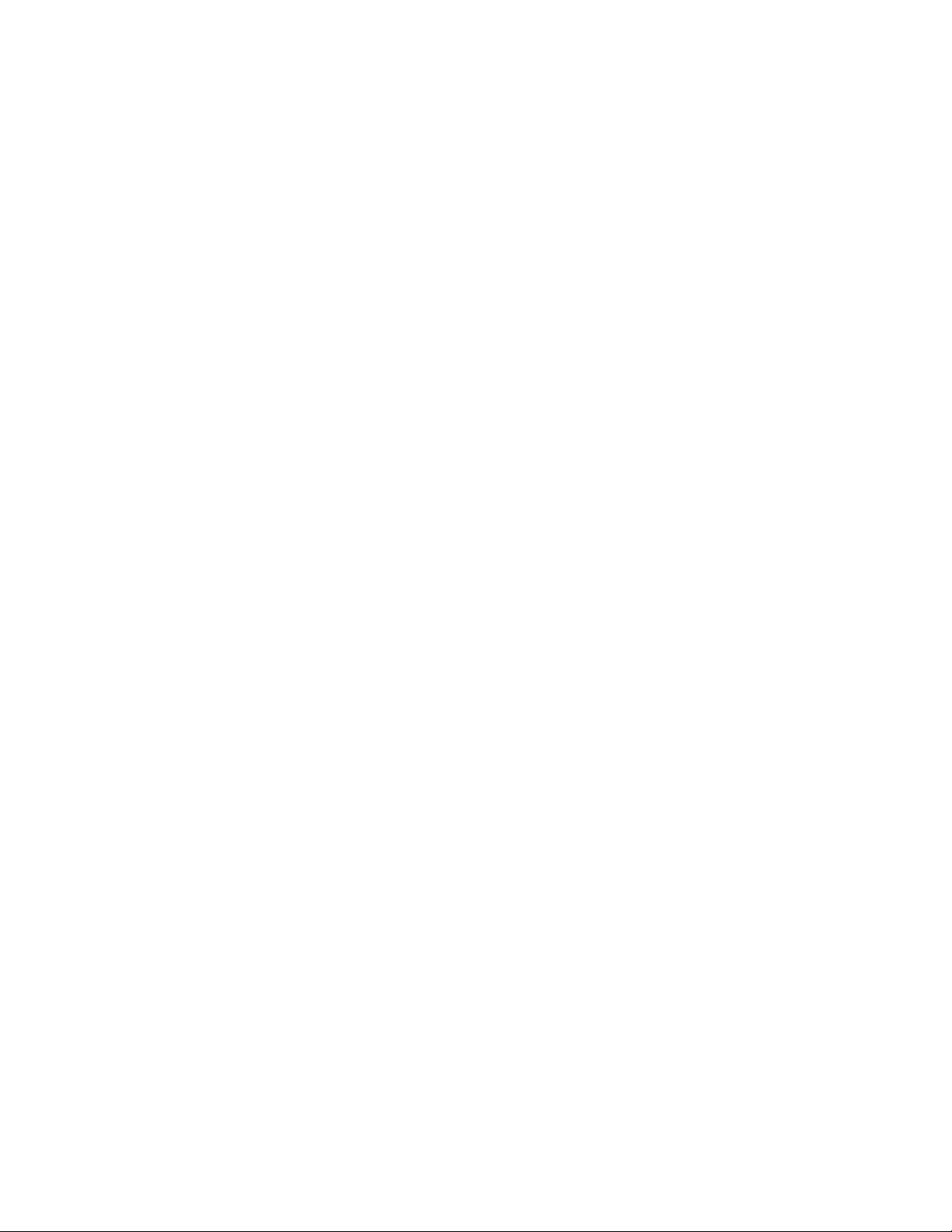
Imprimiéndose
Nota: Para instrucciones más detalladas de la impresión en sobres, consulte las opciones de
sobres/configuración del papel en la ficha Papel/Salida del controlador de impresión.
Especificación de las opciones de la bandeja principal para la impresión de sobres
1. En el panel de control de la impresora, pulse el botón Sistema.
2. Para seleccionar la configuración de la bandeja, pulse los botones de flecha y, a continuación,
Aceptar.
3. En Bandeja principal, pulse Aceptar.
4. Seleccione Tipo de papel mediante los botones de flecha y, a continuación, pulse Aceptar.
5. Seleccione Sobres mediante los botones de flecha y, a continuación, pulse Aceptar.
6. Pulse el botón Volver una vez.
7. Seleccione Tamaño del papel mediante los botones de flecha y, a continuación, pulse Aceptar.
8. Seleccione el tamaño del sobre deseado mediante los botones de flecha y, a continuación, pulse
Aceptar.
9. Para regresar a la pantalla Lista, pulse Volver.
Impresión de sobres desde una aplicación
1. Con el documento o gráfico abierto en la aplicación, vaya al cuadro de diálogo Imprimir. En la
mayoría de las aplicaciones de software, haga clic en Archivo > Imprimir o pulse CTRL+P.
2. Seleccione su impresora y, a continuación, haga clic en Propiedades para abrir el cuadro de diálogo
del controlador de impresión.
3. Realice las selecciones deseadas en las fichas del controlador, comenzando por las opciones de la
ficha Papel/Salida.
4. Haga clic en Aceptar en la ventana Propiedades y, a continuación, haga clic en Aceptar en la
ventana Imprimir.
88 Impresora multifunción en color WorkCentre 6015
Guía del usuario

Imprimiéndose
Esta sección incluye:
Definición de tamaños de papel personalizados ................................................................................................. 89
Impresión en papel de tamaño personalizado ..................................................................................................... 90
Notas:
Para Windows 7, en la ventana Dispositivos e impresoras, haga clic en la impresora con el
botón secundario y seleccione Propiedades de la impresora en la lista desplegable.
Para Windows 7, debe tener una cuenta de administrador para seleccionar las opciones
personalizadas en el controlador de impresión.
Uso de los tamaños de papel personalizados
La Impresora multifunción en color WorkCentre 6015 imprime en papeles de tamaño personalizado
dentro del rango de tamaño mínimo y máximo aceptado por la impresora.
Definición de tamaños de papel personalizados
Para imprimir en tamaños de papel personalizados, defina la anchura y longitud del papel en el software
del controlador de impresión y en el panel de control de la impresora. Al configurar el tamaño del papel,
asegúrese de especificar el mismo tamaño del papel que está en la bandeja. Si se configura un tamaño
incorrecto, podría producirse un error en la impresora. Las opciones del controlador de impresión tienen
preferencia sobre las del panel de control cuando se imprime desde el software del controlador de
impresión instalado en el equipo.
Definición de un tamaño de papel personalizado para Windows
Puede guardar hasta 20 tamaños de papel personalizados en el controlador de impresión de Windows.
Guarde cada tamaño personalizado con un nombre único para que las dimensiones se guarden hasta que
las modifique.
1. Desplácese hasta la lista de impresoras de su PC:
Para Windows XP SP1 y posterior, haga clic en Inicio > Configuración > Impresoras y faxes.
Para Windows Vista, haga clic en Inicio > Panel de control > Hardware y sonido > Impresoras.
Para Windows Server 2003 y posterior, haga clic en Inicio > Configuración > Impresoras.
Para Windows 7, haga clic en Inicio > Dispositivos e impresoras.
2. En la ventana Impresoras y faxes, seleccione una impresora, haga clic con el botón derecho del ratón
en la impresora y seleccione Propiedades.
3. En el cuadro de diálogo Propiedades, haga clic en la ficha Configuración y, a continuación, haga clic
en Tamaño de papel personalizado.
Impresora multifunción en color WorkCentre 6015 89
Guía del usuario

Imprimiéndose
Nota: Para utilizar el tamaño de papel personalizado, seleccione Configuración de página, y
seleccione el tamaño personalizado que ha creado anteriormente de la lista desplegable Tamaño de
papel.
Nota: Antes de imprimir en un tamaño de papel personalizado, utilice la función Tamaños de papel
personalizados en las propiedades de la impresora para definir el tamaño personalizado. Si desea
más información, consulte Definición de tamaños de papel personalizados on page 89.
4. En el cuadro de diálogo Opciones de tamaño personalizado, seleccione las unidades de medida que
desea utilizar.
5. En la sección Opciones de tamaño personalizado, especifique el tamaño del borde corto y del borde
largo del papel.
6. Seleccione la casilla de verificación Nombre de tamaño de papel y escriba un nombre en el cuadro
de diálogo Nombre del papel y, a continuación, haga clic en Aceptar.
7. En el cuadro de diálogo Propiedades, haga clic en Aceptar.
El tamaño personalizado aparece en la lista de tamaños personalizados en la ventana Propiedades
del controlador de impresión.
Definición de un tamaño de papel personalizado para Macintosh
1. En la aplicación desde la que está imprimiendo, seleccione Archivo > Configurar página.
2. En la lista desplegable Formato para, seleccione la impresora.
3. En la lista desplegable Tamaño del papel, seleccione Administrar tamaños personalizados.
4. En la ventana Tamaños de papel personalizados, haga clic en el signo más (+) para añadir un
tamaño personalizado nuevo.
5. Especifique la altura y la anchura del tamaño personalizado nuevo.
6. En la lista desplegable Área no disponible, seleccione la impresora.
7. Haga doble clic en Sin título y escriba un nombre para el tamaño personalizado nuevo.
8. Haga clic en Aceptar para cerrar la ventana Configurar página.
9. Haga clic en Aceptar para cerrar la ventana Configurar página.
El nuevo tamaño personalizado aparece en la lista desplegable de tamaños de papel en la ventana
Propiedades del controlador de impresión y en Configurar página.
Impresión en papel de tamaño personalizado
90 Impresora multifunción en color WorkCentre 6015
Guía del usuario

Imprimiéndose
Nota: Si imprime en un tamaño de papel personalizado, defina el tamaño personalizado en las
propiedades de la impresora antes de imprimir.
Impresión en papel de tamaño personalizado mediante Windows
1. Coloque el tamaño de papel personalizado en la bandeja. Si desea más información, consulte
Colocación del papel on page 77.
2. En la aplicación, haga clic en Archivo > Imprimir y seleccione la impresora.
3. En el cuadro de diálogo Imprimir, haga clic en Propiedades.
4. En la ficha Papel/Salida, utilice la lista desplegable Tamaño del papel para seleccionar el tamaño
personalizado deseado.
5. En la lista desplegable Tipo de papel, seleccione el tipo de papel.
6. Seleccione otras opciones y haga clic en Aceptar.
7. En el cuadro de diálogo Imprimir, haga clic en Aceptar para iniciar la impresión.
Impresión en papel de tamaño personalizado mediante Macintosh
1. Coloque el papel de tamaño personalizado. Si desea más información, consulte Colocación del papel
on page 77.
2. En la aplicación, haga clic en Ajustar página.
3. En la lista desplegable Tamaño del papel, seleccione el tamaño de papel personalizado.
4. Haga clic en Aceptar.
5. En la aplicación, haga clic en Imprimir.
6. Haga clic en Aceptar.
Impresora multifunción en color WorkCentre 6015 91
Guía del usuario
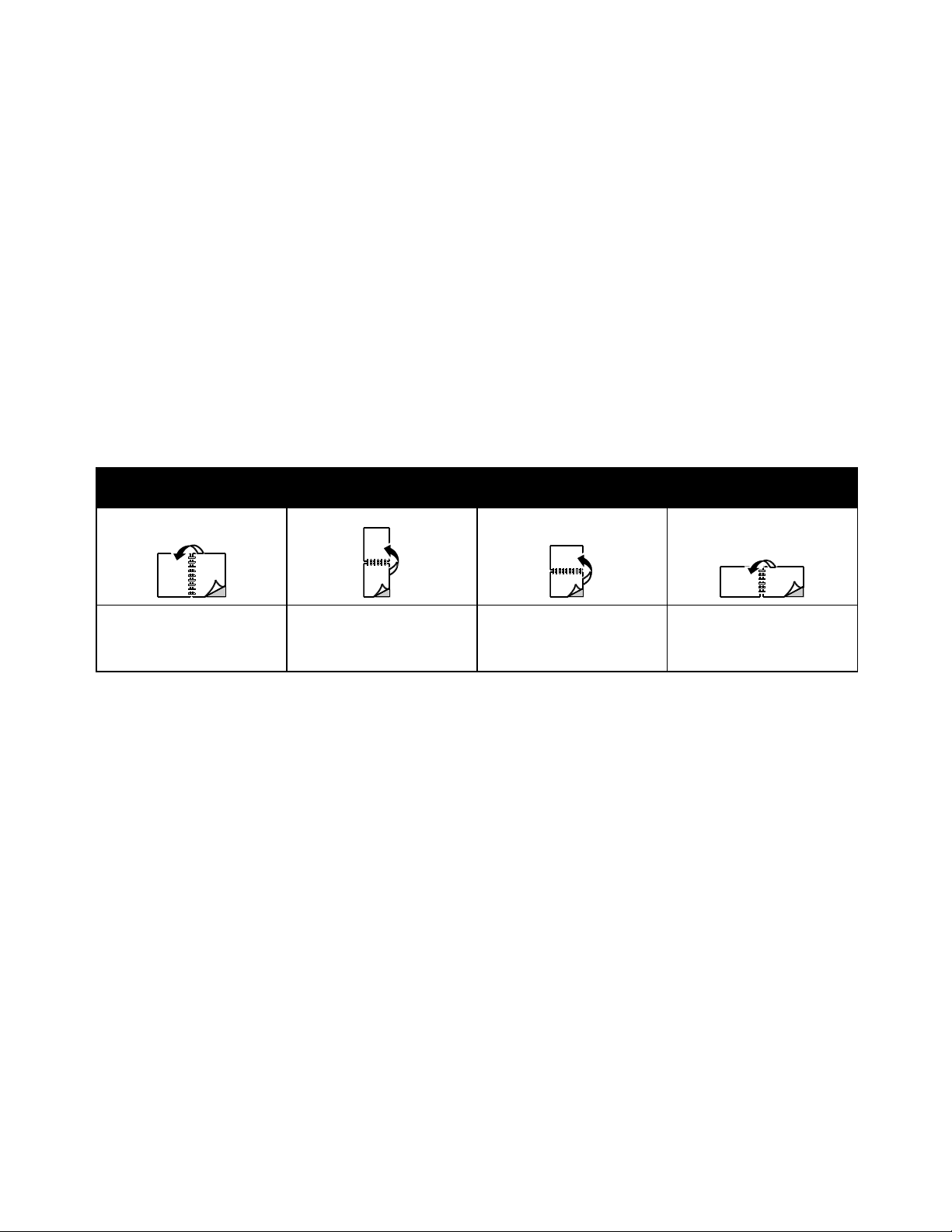
Imprimiéndose
Esta sección incluye:
Configuración de la impresión a 2 caras ................................................................................................................. 92
Colocación del papel para la impresión a 2 caras manual ............................................................................... 93
Vertical
Horizontal
Vertical
Impresión a 2 caras
Vertical
Impresión a 2 caras, giro
por borde corto
Horizontal
Impresión a 2 caras
Horizontal
Impresión a 2 caras, giro
por borde corto
Nota: Cuando inicia la impresión a 2 caras manual, aparece la ventana Configuración de dúplex
manual. No cierre la ventana hasta que haya finalizado la impresión a 2 caras. Una vez que la
ventana se ha cerrado, no puede volver a abrirse.
Impresión en ambas caras del papel
Impresora multifunción en color WorkCentre 6015 admite la impresión a 2 caras manual. Puede
establecer unas preferencias de impresión que le permiten imprimir los trabajos en ambas caras del
papel.
Utilice esta opción para especificar la orientación de página en las impresiones.
Puede especificar el diseño de página para la impresión a dos caras, lo cual determina cómo se pasarán
las páginas. Estas opciones anulan las opciones de orientación de página de la aplicación.
Configuración de la impresión a 2 caras
Para configurar la impresión a 2 caras manual:
1. En el menú Archivo, seleccione Imprimir.
2. Seleccione la impresora en la lista Seleccionar impresora y haga clic en Propiedades.
3. En la ventana Dúplex, en la ficha Papel/Salida, seleccione Girar por el borde largo o Girar por el
borde corto.
4. Seleccione el Tamaño de papel y el Tipo de papel que coincidan con el papel utilizado.
5. Para cerrar el cuadro de diálogo Preferencias de impresión, haga clic en Aceptar.
6. Para iniciar la impresión, haga clic en Imprimir.
92 Impresora multifunción en color WorkCentre 6015
Guía del usuario

Imprimiéndose
Nota: Coloque el papel con membrete en la bandeja principal con la cara impresa hacia abajo y el
borde superior hacia el interior de la impresora.
Colocación del papel para la impresión a 2 caras manual
En la impresión a 2 caras manual, las caras posteriores de las páginas se imprimen primero en orden
inverso. En un documento de seis páginas, se imprimen las páginas 6, 4 y 2 por este orden. Una vez que
las páginas pares se han imprimido, hay que volver a colocar el papel. Las páginas impares se imprimen
por este orden: 1, 3 y 5.
1. Coloque el papel de forma que se imprima en las páginas pares.
Una vez que se han imprimido las páginas pares, se enciende el indicador Error y parpadea el
indicador Lista.
2. Retire las páginas impresas de la bandeja de salida y vuelva a colocarlas en la bandeja de papel sin
darles la vuelta ni girarlas. Las caras sin imprimir de las páginas deberán estar hacia arriba.
3. Pulse Aceptar.
Las páginas impares se imprimen por este orden: 1, 3 y 5.
Impresora multifunción en color WorkCentre 6015 93
Guía del usuario

Imprimiéndose
Notas:
Antes de pulsar el botón Imprimir o de insertar la unidad USB, pulse el botón Ahorro de
energía y espere hasta que se apague el indicador de ahorro de energía.
Puede imprimir archivos guardados mediante la función Escanear a memoria USB. Es posible
que no se impriman los tipos de archivos creados en otras ubicaciones.
Nota: Si la unidad USB ya está en el puerto USB, pulse el botón Imprimir.
Nota: Para obtener resultados óptimos, guarde los archivos en formato .jpg.
Impresión desde una unidad USB
Puede imprimir un archivo guardado en una unidad USB. El puerto USB está en la parte delantera de
la impresora. La función de impresión desde USB es compatible con los formatos de archivos .jpg, .pdf
y .tiff.
Para imprimir desde una unidad USB:
1. Inserte la unidad USB en el puerto USB de la impresora.
2. Para seleccionar Imprimir desde, pulse los botones de flecha y, a continuación, Aceptar.
3. Para seleccionar un archivo, pulse los botones de flecha y, a continuación, Aceptar.
4. Siga uno de estos pasos:
Para imprimir el tamaño de página del archivo, pulse los botones de flecha para seleccionar la
impresión automática.
Para imprimir el tamaño original del archivo, pulse los botones de flecha para seleccionar la
impresión no automática.
Si es preciso, pulse los botones de flecha para resaltar el nombre del archivo.
5. Pulse el botón verde Comenzar en el panel de control.
94 Impresora multifunción en color WorkCentre 6015
Guía del usuario

Este capítulo incluye:
Realización de copias ..................................................................................................................................................... 96
Ajuste de las opciones de copia .................................................................................................................................. 98
Cambio de las opciones de copia predeterminadas ......................................................................................... 103
Limitación del acceso al servicio de copia ............................................................................................................ 105
5
Copia
Impresora multifunción en color WorkCentre 6015 95
Guía del usuario

Copia
Realización de copias
1. Para borrar las opciones de copia anteriores del panel de control, pulse el botón Borrar todo.
2. Coloque los documentos originales:
Utilice el cristal de exposición para páginas individuales o cuando utilice papel que no se puede
alimentar desde el alimentador automático de documentos. Levante el alimentador
automático de documentos o la cubierta del cristal de exposición y, a continuación, coloque el
original hacia abajo en la esquina superior izquierda del cristal de exposición.
Utilice el alimentador automático de documentos para varias hojas o para hojas individuales.
Retire cualquier grapa o clip de las hojas y a continuación colóquelas hacia arriba en el
alimentador de documentos. Inserte los originales con la cara hacia arriba, de manera que la
parte superior de la página se introduzca en primer lugar en el alimentador. Ajuste las guías del
papel para que se adapten al tamaño de los originales.
3. En el panel de control, pulse el botón Copia.
4. Especifique el número de copias que desea mediante el teclado del panel de control. El número de
copias aparece en la esquina superior derecha de la pantalla. Para restaurar a 1 el número de copias,
pulse el botón Borrar todo.
5. Para seleccionar la opción de copia que desee modificar, pulse los botones de flecha. Si desea más
información, consulte Ajuste de las opciones de copia on page 98.
6. Pulse el botón Comenzar. Se imprime el primer juego del trabajo.
Si coloca originales en el alimentador automático de documentos, continuarán realizándose copias
hasta que el alimentador se vacíe.
96 Impresora multifunción en color WorkCentre 6015
Guía del usuario

Copia
Nota: Sólo está disponible en la impresora multifunción WorkCentre 6015N/NI de color
Directrices del alimentador automático de documentos
El Alimentador automático de documentos admite originales de los siguientes tamaños:
Anchura: de 148 a 216 mm (de 4.1 pulg. a 8.5 pulg.)
Longitud: de 210 a 355.6 mm (de 8.3 pulg. a 14 pulg.)
Peso: de 60 a 105 g/m² (Bond de 16 a 28 lb.)
Siga estas directrices a la hora de colocar los originales en el alimentador automático de documentos:
Cargue los originales hacia arriba de manera que la parte superior del documento se introduzca
primero en el alimentador.
Coloque solamente hojas de papel sueltas en el alimentador automático de documentos.
Ajuste las guías del papel para que se adapten al tamaño de los originales.
Inserte papel en el alimentador automático de documentos solamente cuando la tinta del papel
esté seca.
No coloque los originales por encima de la línea de llenado MAX.
Directrices para el cristal de exposición
El cristal de exposición admite originales de hasta 216 x 297 mm (8.5 x 11.7 pulg.). Utilice el cristal de
exposición en lugar del alimentador automático de documentos para copiar o escanear los siguientes
tipos de originales:
Papel que lleve clips o grapas
Papel que esté arrugado, ondulado, doblado, rasgado o perforado
Papel satinado o autocopiativo o artículos que no sean de papel, como tela o metal
Sobres
Libros
Impresora multifunción en color WorkCentre 6015 97
Guía del usuario

Copia
Esta sección incluye:
Opciones básicas .............................................................................................................................................................. 99
Opciones de calidad de imagen ............................................................................................................................... 100
Ajustes del diseño de la imagen ............................................................................................................................... 101
Ajustes de salida ............................................................................................................................................................. 102
Ajuste de las opciones de copia
Es posible ajustar muchas opciones de los trabajos de copia, definir características específicas de los
documentos originales y personalizar la salida. Si desea más información, consulte Copia básica on
page 96.
También es posible modificar los valores predeterminados de muchas opciones. Si desea más
información, consulte Selección de las opciones de copia predeterminadas on page 103.
98 Impresora multifunción en color WorkCentre 6015
Guía del usuario

Copia
Esta sección incluye:
Selección de copias en color o en blanco y negro ................................................................................................ 99
Especificación del tamaño original ........................................................................................................................... 99
Especificación del tipo de documento original ..................................................................................................... 99
Nota: El Modo de color vuelve a la opción predeterminada una vez finalizado el trabajo de copia.
Para modificar el valor predeterminado, consulte Selección de las opciones de copia
predeterminadas on page 103.
Opciones básicas
Selección de copias en color o en blanco y negro
Si el documento original es en color, puede crear copias a todo color o en blanco y negro. Los indicadores
del modo de color se encienden para mostrar la opción actual.
Pulse el botón Modo de color para alternar entre la opción Color y Blanco y negro.
Especificación del tamaño original
1. Para seleccionar Tamaño del documento, pulse los botones de flecha y, a continuación, Aceptar.
2. Seleccione el tamaño del documento.
3. Pulse Aceptar.
Especificación del tipo de documento original
El escáner optimiza el aspecto de la salida según el contenido del documento original.
Para especificar el tipo del documento original:
1. Para seleccionar Tipo de documento, pulse los botones de flecha y, a continuación, Aceptar.
2. Seleccione el tipo de documento:
Texto para texto en blanco y negro o en color.
Mezclados para texto y fotografías, como revistas o periódicos. Este es el valor prefijado.
Foto para la impresión de fotografías.
3. Pulse Aceptar.
Impresora multifunción en color WorkCentre 6015 99
Guía del usuario

Copia
Esta sección incluye:
Reducción o ampliación de la imagen ................................................................................................................... 100
Transformación de la imagen en más clara o más oscura ............................................................................. 100
Ajuste de la nitidez ........................................................................................................................................................ 100
Configuración de la exposición automática ........................................................................................................ 101
Opciones de calidad de imagen
Reducción o ampliación de la imagen
Es posible reducir la imagen a tan solo un 25% del tamaño original o aumentarla hasta un máximo de
400%.
Para reducir o ampliar la imagen copiada:
1. Para seleccionar Reducir/Aumentar, pulse los botones de flecha y, a continuación, Aceptar.
2. Siga uno de estos pasos:
Para seleccionar un tamaño de imagen predeterminado, pulse los botones de flecha.
Para definir el tamaño de la copia en incrementos de 1%, pulse los botones de flecha o utilice el
teclado para definir el porcentaje. El valor de configuración predeterminado es 100%.
3. Pulse Aceptar.
Transformación de la imagen en más clara o más oscura
1. Para seleccionar Claro/Oscuro, pulse los botones de flecha y, a continuación, Aceptar.
2. Para aclarar u oscurecer la imagen, pulse los botones de flecha para mover la barra deslizante.
3. Pulse Aceptar.
Ajuste de la nitidez
1. Para seleccionar Nitidez, pulse los botones de flecha y, a continuación, Aceptar.
2. Seleccione un valor de nitidez:
Máx. nitidez
Más nítido
Normal
Más difum.
Máx. difum.
La configuración predeterminada es Normal.
3. Pulse Aceptar.
100 Impresora multifunción en color WorkCentre 6015
Guía del usuario
